ASUS Tablet KULLANIM KILAVUZU TR8803
|
|
|
- Batur Sarıkaya
- 7 yıl önce
- İzleme sayısı:
Transkript
1 ASUS Tablet KULLANIM KILAVUZU TR8803
2 TR8803 Birinci Sürüm Kasım 2013 Telif Hakkı Bilgileri İçinde açıklanan ürünler ve yazılım da dahil olmak üzere bu kılavuzun hiçbir bölümü, ASUSTeK COMPUTER INC. in ( ASUS ) açık yazılı izni olmaksızın, alıcı tarafından yedekleme amaçları doğrultusunda saklanan dokümantasyon hariç olmak üzere, herhangi bir şekilde ya da herhangi bir yolla yeniden çoğaltılamaz, devredilemez, sureti alınamaz, yeniden kullanma sisteminde saklanamaz ya da herhangi bir dile tercüme edilemez. ASUS, BU KILAVUZU, MEVCUT DURUMUYLA VE KISITLI OLMAMAKLA BERABER ZIMNİ GARANTİLER YA DA ÖZEL BİR AMACA YÖNELİK TİCARİ ELVERİŞLİLİK YA DA UYGUNLUK KOŞULLARI DA DAHİL OLMAK ÜZERE, AÇIK YA DA ZIMNİ HERHANGİ BİR ÇEŞİT GARANTİ VERMEKSİZİN SAĞLAMAKTADIR. ASUS YA DA DİREKTÖRLERİ, GÖREVLİLERİ, ÇALIŞANLARI YA DA TEMSİLCİLERİ, HERHANGİ BİR DOLAYLI, ÖZEL, ARIZA YA DA SONUÇSAL HASARDAN (KAR KAYBI, İŞ KAYBI, KULLANIM YA DA VERİ KAYBI, İŞİN KESİNTİYE UĞRAMASI VE BENZERİ HASARLAR DA DAHİL OLMAK ÜZERE) DOLAYI, SÖZ KONUSU HASARIN BU KILAVUZDAKİ YA DA ÜRÜNDEKİ HERHANGİ BİR KUSURDAN YA DA HATADAN KAYNAKLANABİLECEĞİNİN ASUS A BİLDİRİLMİŞ OLMASI DURUMUNDA DAHİ, SORUMLU OLMAYACAKTIR. Bu kılavuzda yer alan ürünler ve şirket adları, ilgili şirketlerin tescilli ticari markaları ya da telif hakları olabilir ya da olmayabilir ve ihlal maksadı olmaksızın yalnızca tanımlama ya da açıklama amaçları ve sahibinin faydası doğrultusunda kullanılabilir. BU KILAVUZ KAPSAMINDAKİ SPESİFİKASYONLAR VE BİLGİLER YALNIZCA KULLANIM AMAÇLI SUNULMUŞ OLUP HERHANGİ BİR ZAMANDA HABER VERİLMEKSİZİN DEĞİŞTİRİLEBİLİR VE ASUS TARAFINDAN VERİLMİŞ BİR TAAHHÜT OLARAK YORUMLANMAMALIDIR. ASUS, İÇİNDE AÇIKLANAN ÜRÜNLER VE YAZILIM DA DAHİL OLMAK ÜZERE BU KILAVUZDA GÖRÜLEBİLECEK HERHANGİ BİR HATADAN YA DA YANLIŞLIKTAN DOLAYI HİÇBİR SORUMLULUK YA DA YÜKÜMLÜLÜK KABUL ETMEZ. Telif Hakkı 2013 ASUSTeK COMPUTER INC. Her Hakkı Saklıdır. Sınırlı Sorumluluk ASUS tan kaynaklanan bir temerrütten ya da diğer bir yükümlülükten dolayı meydana gelebilecek durumlarda, zararları ASUS tan tazmin etme hakkına sahipsiniz. Bu tür bir durumda, ASUS tan zarar tazmin etme hakkınızın neye dayandığı önemli olmaksızın, ASUS, bedensel yaralanma (ölüm de dahil) ve taşınmaz mülke ve maddi kişisel mala gelen zararlara; ya da bu Garanti Beyanatında belirtilen kanuni yükümlülüklerin ihmalinden ya da yerine getirilmemesinden kaynaklanan diğer herhangi bir fiili ve doğrudan hasara karşı, söz konusu ürünün liste sözleşme fiyatından daha fazla olmayacak şekilde sorumludur. ASUS yalnızca sözleşmeye dayalı kayıplardan, zararlardan ya da iddialardan, haksız fiillerden ya da bu Garanti Beyanatı uyarınca söz konusu olan ihlalden dolayı zararlarınızı tazmin etmekle yükümlü olacaktır. Bu limit ayrıca ASUS un tedarikçileri ve satıcıları için de geçerlidir. Bu, ASUS un, tedarikçilerinin ve satıcınızın müşterek sorumluluklarına ilişkin maksimum limittir. ASUS, HİÇBİR KOŞUL ALTINDA ŞU SAYILANLARDAN HERHANGİ BİRİNE KARŞI YÜKÜMLÜ OLMAYACAKTIR: (1) HASARLARLA İLGİLİ OLARAK TARAFINIZA YÖNELİK ÜÇÜNCÜ TARAF İDDİALARI; (2) KAYIT YA DA VERİ KAYIPLARINIZ YA DA BUNLARIN ZARAR GÖRMESİ; YA DA (3) ÖZEL, ARIZA YA DA DOLAYLI ZARARLAR YA DA HERHANGİ BİR EKONOMİK SONUÇSAL ZARAR (KAR YA DA TASARRUF KAYIPLARI DA DAHİL) - ASUS UN, TEDARİKÇİLERİNİN YA DA SATICINIZIN SÖZ KONUSU ZARARIN OLASILIĞI KONUSUNDA BİLGİLENDİRİLMİŞ OLMALARI DURUMUNDA DAHİ YÜKÜMLÜ OLMAYACAKTIR. Hizmet ve Destek Birden fazla dilde hazırlanmış adresindeki web sitemizi ziyaret edin. ASUS Tablet E-Kılavuz
3 İçindekiler Tablosu Bu Kılavuz Hakkında... 6 Bu Kılavuzda Kullanılan İfadeler... 7 Tipografya... 7 Güvenlik Tedbirleri... 8 Aygıtınızı Şarj Etme... 8 ASUS Tablet Kullanılması... 8 Uçak Önlemleri... 8 Paket İçeriği Bölüm: Donanım Yerleşimi ASUS Tabletinizi Tanıma...12 Önden Görünüm...12 Arkadan Görünüm Bölüm: ASUS Tablet Kullanılması ASUS Tabletinizi Kurma...18 ASUS Tabletinizi Şarj Etme...18 ASUS Tabletinizi Açma...20 ASUS Tablete İlişkin Hareketler...21 HDMI Uyumlu Ekran Bağlama...24 ASUS mobil takma birimini kullanma...25 ASUS İstasyonu Tanıma...25 ASUS Tabletinizi İstasyona Yerleştirme...29 ASUS Tabletinizi ASUS İstasyonda Şarj Etme...30 Özel Tuşlar...32 Dokunmatik Yüzeyi Kullanma...34 ASUS Tabletinizi İstasyondan Kaldırma Bölüm: Android İle Çalışmak Ürününüzün İlk Defa Başlatılması...38 K00C 3
4 Android Kilit Ekranı...39 Aygıtınızın Kilidini Açma...39 Kilit Ekranında Bir Duvar Kâğıdı Ekleme...40 Kilit Ekranında Bir Pencere Öğesi Ekleme...40 Google Now'a Giriş...41 Ana Ekran...42 Ekran Görünümleri...43 Ekran Yönelimini Kilitleme...44 Dünyaya Bağlanma...44 Wi-Fi Ağlarına Bağlanma...44 Bluetooth u Kullanma...45 Uygulamaları Yönetme...47 Uygulama Kısayollarının Oluşturulması...47 Ana Ekran dan Uygulamayı Kaldırma...47 Uygulama Bilgilerini Görüntüleme...48 Uygulama Klasörü Oluşturulması...49 Son Kullanılanlar Ekranından Uygulamaların Görüntülenmesi...50 ASUS Task Manager (Görev Yöneticisi)...52 Dosya Yöneticisi...53 Dahili Belleğe Erişim...53 Harici Depolama Aygıtlarına Erişim...53 Ayarlar 55 ASUS Hızlı Ayarlar...55 ASUS Tabletinizi Kapatma...57 ASUS Tabletinizi Uyku Moduna Alma ASUS Tablet E-Kılavuz
5 4. Bölüm: Önceden Yüklenmiş Uygulamalar Önceden Yüklenmiş Özel Uygulamalar...60 Google Play Müzik...60 Kamera...61 Galeri...65 E-posta...71 Gmail...73 Play Store...74 Haritalar...75 MyLibrary (Kitaplarım)...76 SuperNote...81 AudioWizard...85 App Locker...86 Widget'lar...89 ASUS Battery (ASUS Pili)...90 Ekler Federal Haberleşme Komisyonu Beyanı...92 RF Maruziyet Bilgileri (SAR)...93 IC Uyarı Bildirimi...93 EC Uygunluk Beyanı...94 İşitme Kaybını Önleme...94 CE İşareti Uyarısı...95 RF Maruziyet Bilgisi (SAR) - CE...96 Güç Güvenlik Koşulu...96 ASUS Geri Dönüştürme / Geri Alma Hizmetleri...96 Kaplama Uyarısı...96 Yeşil ASUS Bildirimi...97 Düzgün Elden Çıkarma...97 K00C 5
6 Bu Kılavuz Hakkında Bu kılavuz, ASUS tablet donanım ve yazılım özellikleri hakkında bilgi vermekte olup aşağıdaki bölümlerden oluşmaktadır: 1. Bölüm: Donanım Yerleşimi Bu bölümde ASUS tablet donanım bileşenleri ele alınmıştır. 2. Bölüm: ASUS Tablet Kullanılması Bu bölümde ASUS tablet farklı parçalarının nasıl kullanıldığı gösterilmiştir. 3. Bölüm: Android İle Çalışmak Bu bölümde ASUS tabletteki Android işletim sisteminin kullanımı hakkında genel bir bakış yer almaktadır. 4. Bölüm: Önceden Yüklenmiş Uygulamalar Bu bölümde ASUS tabletteki önceden yüklenmiş olan uygulamaların tanıtımı yer almaktadır. Ekler Bu bölümde ASUS tablet için uyarılar ve güvenlik bildirimleri yer almaktadır. 6 ASUS Tablet E-Kılavuz
7 Bu Kılavuzda Kullanılan İfadeler Bu kılavuzdaki önemli bilgileri vurgulamak için, mesajlar aşağıdaki gibi gösterilir: ÖNEMLİ! Bu iletide görevi tamamlamak için uygulanması gereken önemli bilgiler bulunur. NOT: Bu iletide görevleri tamamlamaya yardımcı olabilecek ilave bilgiler ve ipuçları bulunur. UYARI! Bu iletide belirli görevleri yaparken güvenliğinizi korumak ve ASUS tablet veri ve bileşenlerinde hasarı önlemek için uygulanması gereken önemli bilgiler bulunur. Tipografya Kalın = Bu, seçilmesi gereken bir menü veya öğeyi belirtir. İtalik = Bu, kılavuzda danışabileceğiniz kısımları göstermektedir. K00C 7
8 Güvenlik Tedbirleri Aygıtınızı Şarj Etme Uzun süre boyunca pil modunda kullanmadan önce ASUS tabletinizi tamamen şarj ettiğinizden emin olun. Güç adaptörünün AC güç kaynağına bağlı olduğu sürece ASUS tabletinizi şarj edeceğini unutmayın. Kullanımdayken ASUS tableti şarj etmenin daha uzun süreceğine dikkat edin. ÖNEMLİ! Tam şarj olduğunda ASUS tableti güç kaynağına bağlı bırakmayın. ASUS tablet güç kaynağına uzun süre bağlı bırakılmak üzere tasarlanmamıştır. ASUS Tablet Kullanılması Bu ASUS tablet yalnızca 0 C (32 F) ve 35 C (95 F) arasındaki ortam sıcaklıklarında kullanılabilir. Aşırı yüksek veya düşük sıcaklıklara uzun süre maruz bırakıldığında pil ömrü hızla düşer ve kısalır. Pilden en iyi şekilde yararlanmak için, önerilen ortam sıcaklıklarında bulunduğundan emin olun. Uçak Önlemleri Kullanılabilen ilgili uçak hizmetleri ve ASUS tabletinizi uçakta kullanırken izlenmesi gereken kısıtlamalar hakkında bilgi için havayolu şirketinizle iletişim kurun. ÖNEMLİ! ASUS tabletinizi X-ray cihazlarından (taşıyıcı bantlara yerleştirilen eşyalar için kullanılırlar) geçirebilirsiniz, ancak manyetik dedektörlere ve manyetik çubuklara maruz bırakmayın. 8 ASUS Tablet E-Kılavuz
9 Paket İçeriği Güç adaptörü ASUS tablet USB şarj cihazı ASUS Tablet Kullanım kılavuzu Garanti kartı NOTLAR: Bileşenlerden herhangi biri hasar görmüş ya da eksik ise satıcınızla temasa geçin. Birlikte verilen güç adaptörü ülkeye veya bölgeye göre değişir. K00C 9
10 10 ASUS Tablet E-Kılavuz
11 1. B ö l ü m : Donanım Yerleşimi 1. Bölüm: Donanım Yerleşimi K00C 11
12 ASUS Tabletinizi Tanıma Önden Görünüm Ortam Işığı Sensörü Ortam ışığı sensörü, ortamınızdaki ışık miktarını algılar ve ışık yoğunluğuna göre sistemin otomatik olarak ekran parlaklığını ayarlamasını sağlar. Ön Kamera Kamera, ASUS tabletinizi kullanarak fotoğraf çekmenizi veya video kaydetmenizi sağlar. Dokunmatik Ekran Dokunmatik ekran, dokunma hareketleriyle ASUS tabletinizi kullanmanızı sağlar. 12 ASUS Tablet E-Kılavuz
13 Arkadan Görünüm Mikrofon Mikrofon, video konferans görüşmesi, ses aktarımları ya da basit ses kayıtları gibi uygulamalar için kullanılabilir. Hoparlörler Hoparlörler, sesleri doğrudan ASUS tabletinizden duymanıza olanak tanır. Ses özellikleri yazılım kontrollüdür. Arka Kamera Arka kamera, ASUS tabletinizi kullanarak yüksek çözünürlüklü fotoğraf çekmenizi veya video kaydetmenizi sağlar. K00C 13
14 Güç Düğmesi ASUS tabletinizi açmak veya bekleme modundan uyandırmak için güç düğmesine yaklaşık iki (2) saniye basın. ASUS tabletinizi kapatmak için, güç düğmesine yaklaşık iki (2) saniye basın ve istendiğinde Kapat öğesine dokunun, sonra Tamam öğesine dokunun. ASUS tabletinizi kilitlemek veya bekleme moduna geçirmek için, güç düğmesine basın ve hemen bırakın. ASUS tabletiniz yanıt vermediğinde, kapatmaya zorlamak için güç düğmesini yaklaşık sekiz (8) saniye basılı tutun. ÖNEMLİ! ASUS tabletiniz bir (1) dakika etkin olmadığında, otomatik olarak bekleme moduna geçer. Sistemi yeniden başlamaya zorlamak veri kaybına neden olabilir. Verilerinizi mutlaka düzenli olarak yedeklemenizi öneririz. Pil Şarj Göstergesi Bu iki renkli LED pil şarj durumunun görsel bir göstergesidir. Ayrıntılar için aşağıdaki tabloya bakın: Renk Yeşil Turuncu Karartılmış Ses Düğmesi Durum Tam şarjlı. Şarj etme modu. ASUS tablet bir güç kaynağına bağlı değil. Ses düzeyi düğmesi ASUS tabletinizin ses düzeyini artırmanızı veya azaltmanızı sağlar. Micro SD Kart Yuvası ASUS tablet, Micro SD, Micro SDHC, ve Micro SDXC kart biçimlerini destekleyen bir bellek kartı okuyucuyla gelir. 14 ASUS Tablet E-Kılavuz
15 Micro HDMI Bağlantısı Micro HDMI (Yüksek Tanımlı Çoklu Ortam Arabirimi) bağlantısı içindir ve HD-DVD, Blu-ray ve diğer korumalı içeriği göstermek için HDCP uyumludur. Hoparlör / Kulaklık Bağlantı Noktası ASUS tabletinizi güçlendirilmiş hoparlörlere ya da bir kulaklığa bağlamanıza olanak tanır. ÖNEMLİ! Bu bağlantı noktası harici mikrofonu desteklemez. Menteşe Delikleri ASUS tabletinizi ASUS istasyona güvenli biçimde takmak için mandal kancalarını bu deliklerle hizalayıp geçirin. İstasyon bağlantı noktası Pil paketini şarj etmek veya ASUS tabletinize güç sağlamak için istasyon bağlantı noktasını kullanın. İsteğe bağlı bir ASUS istasyon satın aldıysanız, klavye, dokunmatik yüzey ve USB 3.0 bağlantı yuvası fonksiyonlarını desteklemek için istasyon bağlantı yuvasına bağlayabilirsiniz. K00C 15
16 16 ASUS Tablet E-Kılavuz
17 2. B ö l ü m : ASUS Tablet Kullanılması 2. Bölüm: ASUS Tablet Kullanılması K00C 17
18 ASUS Tabletinizi Kurma ASUS Tabletinizi Şarj Etme ASUS tabletinizi şarj etmek için: USB takma birimi kablosunu güç adaptörüne bağlayın. 36 pimli konektörü USB takma birimi bağlantı noktasına takın. Güç adaptörünü topraklı elektrik prizine takın. ASUS tabletinizi pil modunda ilk kez kullanmadan önce sekiz (8) saat şarj edin. 18 ASUS Tablet E-Kılavuz
19 ÖNEMLİ! ASUS tabletinizi şarj etmek için yalnızca birlikte verilen güç adaptörünü ve USB kablosunu kullanın. Farklı güç adaptörü kullanma ASUS tabletinize zarar verebilir. Risk veya yaralanmayı önlemek için ASUS tableti şarj etmeden önce koruyucu filmi güç adaptöründen ve USB kablosundan sıyırıp çıkarın. Güç adaptörünü doğru giriş derecelendirmesi olan doğru elektrik prizine taktığınızdan emin olun. Bu adaptörün çıkış voltajı DC 15 V ve 1,2 A'dır. 36 pinli konektörün ASUS tabletinize tam olarak takıldığından emin olun. ASUS tabletinizi güç adaptörü modunda kullanırken, topraklı bir elektrik prizi üniteye yakın ve kolayca erişilebilir olmalıdır. ASUS tabletinizin üstüne nesneler yerleştirmeyin. NOTLAR: ASUS tabletiniz sadece uyku modundayken (ekran kapalı) veya kapatılmışken bilgisayarın üzerindeki USB bağlantı noktasından şarj edilebilir. Bilgisayarın USB bağlantı noktası üzerinden şarj etme işleminin tamamlanması daha uzun sürebilir. Bilgisayarınız ASUS tabletinizi şarj etmek için yeterli güce sahip değilse, ASUS tabletinizi bunun yerine topraklı elektrik prizinden şarj edin. K00C 19
20 ASUS Tabletinizi Açma ASUS tabletinizi açmak için güç düğmesine yaklaşık iki (2) saniye basın. 20 ASUS Tablet E-Kılavuz
21 ASUS Tablete İlişkin Hareketler Dokunmatik ekran paneli kullanılırken gezinmek, etkileşimde bulunmak ve ASUS tabletinizi ait özellikleri kullanmak üzere şu hareketlerden yararlanabilirsiniz. Sürükle / Dokun ve Tut / Uzun Süre Bas Bir uygulamayı taşımak için, uygulamaya dokunun ve basılı tutun ve yeni konuma sürükleyin. Ana Ekran'dan uygulama silmek için uygulamaya dokunun ve basılı tutun, ardından ekranın üst kısmına doğru sürükleyin. Ekran görüntüsünü yakalamak için öğesine dokunun ve basılı tutun. NOT: Bu ayarı etkinleştirmek için > ASUS Özelleştirilmiş Ayarları menüsüne gidin ve ardından En Son Uygulamalar tuşunu basılı tutarak ekran görüntüleri yakalayın seçeneğini işaretleyin. K00C 21
22 Dokunma Başlatmak için bir uygulamaya dokunun. Dosya Yöneticisi uygulamasında bir dosyaya dokunarak seçin ve açın. Uzaklaştırma Galeri, Haritalar veye Yerler alanlarında görüntüyü uzaklaştırmak için dokunmatik ekran üzerinde iki parmağınızı bir araya getirin. 22 ASUS Tablet E-Kılavuz
23 Yakınlaştırma Galeri, Haritalar veye Yerler alanlarında görüntüyü yakınlaştırmak için dokunmatik ekran üzerinde iki parmağınızı ayırın. Kaydırma Ekranlar arasında değişim yapmak veya bir e-kitabın sayfalarını çevirmek ya da resim galerisinde gezinmek için dokunmatik ekran üzerinde parmağınızı sola ya da sağa kaydırın. K00C 23
24 HDMI Uyumlu Ekran Bağlama HDMI uyumlu ekran bağlamak için: Bir mikro HDMI kablosunu, ASUS tabletinizin mikro HDMI bağlantısına takın. HDMI kablosunu, uyumlu bir ekranın HDMI girişine bağlayın. 24 ASUS Tablet E-Kılavuz
25 ASUS İstasyonu ASUS İstasyonu Tanıma Üstten Görünüm İstasyon Mandalı ASUS tabletinizi ASUS istasyondan ayırmak için mobil takma birimi mandalını sola getirin. Klavye Klavye, yazmak için rahat gezinme derinliğine sahip QWERTY tuşlar sağlar. Ayrıca işlev tuşlarını kullanmanızı da sağlar ve diğer multimedya işlevlerini kontrol eder. NOT: Klavye her bir bölge için farklılık gösterir. K00C 25
26 Dokunmatik Yüzey Dokunmatik yüzey sezgisel kullanıcı deneyimi sağlayarak ekranda gezinmek için çoklu hareket kullanımına izin verir. Normal bir farenin işlevlerini de simüle eder. NOT: Daha fazla ayrıntı için Dokunmatik Yüzeyi Kullanma bölümüne bakın. Mandal Kancaları Mandal kancaları, ASUS tabletinizi güvenle istasyona kenetlemeyi. İstasyon Bağlantısı İstasyon bağlantısı ASUS tabletinizi, klasik bir dizüstü bilgisayara dönüştürülmesi için istasyona bağlar. Bağlantı sağlanınca, standart QWERTY klavyenin, USB 3.0 bağlantısının, harici SD depolama kapasitesinin ve on yedi (17) saate varan daha uzun pil ömrünün keyfini çıkarabilirsiniz. Menteşe Menteşe, istasyona bağlıyken ASUS tabletinizi destekler. Farklı görüş açılarına ayarlarken ASUS tabletinizi yerinde tutar. 26 ASUS Tablet E-Kılavuz
27 Soldan Görünüm USB İstasyon Bağlantısı Bu 36 noktalı USB istasyon bağlantı noktası, ASUS istasyon biriminize güç sağlamanıza ve dahili pil paketini şarj etmenize olanak tanır. Bu bağlantı noktasını kullanarak ASUS tablet ve ASUS istasyonu şarj edebilirsiniz. Pil Şarj Göstergesi Bu iki renkli LED pil şarj durumunun görsel bir göstergesidir. Ayrıntılar için aşağıdaki tabloya bakın: Renk Yeşil Turuncu Karartılmış Durum Tam şarjlı. Şarj etme modu. ASUS tablet bir güç kaynağına bağlı değil. K00C 27
28 Sağdan Görünüm SD Kart Yuvası ASUS tabletiniz, SD kart biçimlerini destekleyen tek bir yerleşik bellek kartı okuyucu yuvasına sahiptir. USB 3.0 Bağlantısı Bu USB (Evrensel Seri Veri Yolu) 3.0 bağlantı noktası, 5 Gbit / sn değerine kadar aktarım hızı sağlar ve USB 2.0 cihazlarla geriye dönük uyumludur. 28 ASUS Tablet E-Kılavuz
29 ASUS Tabletinizi İstasyona Yerleştirme ASUS tabletinizi istasyona yerleştirmek için: ASUS istasyonu düz ve sabit bir yüzeye koyun. ASUS tabletle ASUS mobil takma birimini hizalayın. ASUS tableti menteşeye sıkıca takın. Mandal kancalarının, ASUS tabletinizin menteşe deliklerine tamamen geçtiğinden ve sağa hareket ettiğinden emin olun. ÖNEMLİ! ASUS tabletiniz ASUS mobil takma birimine takılı olduğunda her zaman tüm düzeneği alttan tutarak kaldırın. K00C 29
30 ASUS Tabletinizi ASUS Mobil Takma Biriminde Şarj Etme ASUS tabletinizi ASUS mobil takma biriminde şarj etmek için: USB takma birimi kablosunu güç adaptörüne bağlayın. 36 noktalı bağlantıyı ASUS istasyonun USB girişine takın. Güç adaptörünü topraklı elektrik prizine takın. ASUS mobil takma birimini pil modunda ilk kez kullanmadan önce sekiz (8) saat şarj edin. 30 ASUS Tablet E-Kılavuz
31 ÖNEMLİ! ASUS tablet düzeneğinizi şarj etmek için veya tek başına ASUS mobil takma birimini şarj ederken yalnızca ASUS tabletle gelen güç adaptörünü ve USB takma birimi kablosunu kullanın. Farklı güç adaptörü kullanma bu aygıtlara zarar verebilir. Güç adaptörünü doğru giriş derecelendirmesi olan doğru elektrik prizine taktığınızdan emin olun. Bu adaptörün çıkış voltajı DC 15V ve 1,2A'dır. Tam şarj olduğunda ASUS tablet düzeneğini ya da ASUS mobil takma birimini güç kaynağına bağlı bırakmayın. ASUS tablet düzeneğiniz ya da ASUS mobil takma birimi, güç kaynağına uzun süre bağlı bırakılmak üzere tasarlanmamıştır. ASUS tablet düzeneğinizi prize takılıyken kullanırken, topraklı elektrik prizi üniteye yakın ve kolayca erişilebilir konumda olmalıdır. K00C 31
32 Özel Tuşlar Mobil takma birimi klavyesindeki bazı özel tuşların bağımsız işlevleri varken bazıları <Fn> işlev tuşuyla birlikte kullanılmaları gerekir. NOT: Mobil takma birimi klavyesindeki özel tuşların konumları ülkeye veya bölgeye göre değişebilir, ancak işlevleri aynı kalır. Önceki sayfaya döner. Dahili kablosuz LAN'ı AÇIK veya KAPALI konumuna getirir. Dahili Bluetooth'un AÇIK veya KAPALI konumuna getirir. Dahili dokunmatik fareyi AÇIK veya KAPALI konumuna getirir. Ekran parlaklığını azaltır Ekran parlaklığını arttırır Ortam ışığı algılayıcısını AÇIK veya KAPALI konumuna getirir Masaüstü görüntüsünü yakalar. Web tarayıcısını başlatır. Ayarlar ekranını açar. Müzik çalınırken bir önceki parçaya döner. 32 ASUS Tablet E-Kılavuz
33 Çalma listenizden müzik çalmayı başlatır. Çalınmakta olan müziği kaldığı yerden devam ettirir veya duraklatır. Çalma listenizden müzik çalmayı başlatır. Geçerli çalmayı kaldığı yerden devam ettirir veya duraklatır. Müzik çalınırken hızlı ileri sarar veya bir sonraki parçaya atlar. Hoparlörü sessize alır. Hoparlör sesini azaltır. Hoparlör sesini arttırır. ASUS tableti kilitler ve uyku moduna alır. Ana ekrana geri döner. ASUS tablet ve web'deki içeriklere göz atar. Ekranınızda görüntülenen geçerli uygulamanın ya da öğesine eşdeğer olan özellikler menüsünü etkinleştirir. Fn PgUp Home PgDp End Yukarı ve aşağı kaydırmak veya bir belgenin ya da web sayfasının başına ve sonuna gitmek için <Fn> ile birlikte ok tuşlarına basın. K00C 33
34 Dokunmatik Yüzeyi Kullanma Parmağı Kaydırma İmleci hareket ettirmek için parmağınızı dokunmatik yüzey üzerinde kaydırın. Dokunun / Çift Dokunun Bir öğeyi seçmek için bir kez dokunun. Bir öğeyi başlatmak için iki kez dokunun. Sürükleyip Bırakma Bir öğe seçin ve farenin sol düğmesini basılı tutun. Diğer parmağınızı kullanarak, öğeyi yeni bir konuma sürükleyip bırakmak için dokunmatik yüzeyi aşağı doğru kaydırın. 34 ASUS Tablet E-Kılavuz
35 İki Parmakla Kaydırma (Yukarı / Aşağı) Yukarı veya aşağı kaydırmak için iki parmağınızı kaydırın. İki Parmakla Kaydırma (Sol / Sağ) Sola veya sağa kaydırmak için iki parmağınızı kaydırın. İki Parmakla Dokunup Basılı Tutun Seçilen bir öğeyi tutmak için iki parmağınızı kullanın. K00C 35
36 ASUS Tabletinizi İstasyondan Kaldırma ASUS tabletinizi takma biriminden kaldırmak için: ASUS istasyonu düz ve sabit bir yüzeye koyun. ASUS tableti ASUS istasyondan ayırmak için istasyon mandalını sola getirin. ASUS istasyonundan ayırmak için ASUS tableti kaldırın. 36 ASUS Tablet E-Kılavuz
37 3. B ö l ü m : Android İle Çalışmak 3. Bölüm: Android İle Çalışmak K00C 37
38 Ürününüzün İlk Defa Başlatılması ASUS tabletinizi ilk defa başlatırken Android işletim sisteminizin temel ayarlarını yapılandırmak üzere size rehberlik edecek bir dizi ekran görünür. ASUS tabletinizi ilk defa çalıştırmak için: 1. ASUS tabletinizi açın. 2. Bir dil seçin ve ardından öğesine basın. 3. Bir girdi yöntemi veya klavye formatı seçin ve ardından öğesine basın. 4. Kullanılabilir Wi-Fi ağları listesinden bir ağ adına, ardından da düğmesine dokunun. Bir ağa bağlanma adımını atlamak için düğmesine dokunun. NOT: Bazı Wi-Fi ağları bir geçiş kodu girmenizi isteyebilir. 5. Veri senkronizasyonu türünü seçip düğmesine dokunun. 6. Aşağıdaki temel öğeleri yapılandırmak için ekrandaki talimatları takip edin: q Google Hesabı q Google Ayarları ve hizmetleri 7. Yerel tarih ve saati ayarlayın ve ardından düğmesine dokunun. 8. Ana Ekran'da girmek için ya da simgesine dokunun. 9. Ana Ekran'da, ASUS tabletinizde gezinmeye başlamak için Tamam öğesine dokunun. 38 ASUS Tablet E-Kılavuz
39 Android Kilit Ekranı Saat, tarih ve hava durumu paneli Kilit simgesi Duvar kâğıdı ve pencere öğesi paneli Google Now başlatıcı Aygıtınızın Kilidini Açma simgesine dokunup simgesine sürükleyin. K00C 39
40 Kilit Ekranında Bir Duvar Kâğıdı Ekleme Duvar kâğıdını ve parçacık panelini görüntülemek için saati, tarihi ve parçacık panelini sağa kaydırın, simgesine dokunup Galeri ya da Wallpapers (Duvar Kâğıtları) bölümünden bir duvar kâğıdı seçin. Kilit Ekranında Bir Pencere Öğesi Ekleme Duvar kâğıdını ve parçacık panelini görüntülemek için saati, tarihi ve parçacık panelini sağa kaydırın, simgesine dokunup bir parçacık seçin. 40 ASUS Tablet E-Kılavuz
41 Google Now'a Giriş Sistem çubuğunda öğesine dokunup Google simgesine sürükleyin. Google Now Google Now ASUS tabletinizde yer alan kişisel yardımcınızdır; güncel hava durumu, yakındaki restoranlar, uçuş bilgileri, randevularınız ve yanı sıra internet geçmişiniz, eşlenen takvimler ve hatırlatıcılardan alınan bilgilere dayalı diğer bilgiler konusunda anlık güncellemeler sunar. K00C 41
42 Ana Ekran Konum, tarih ve saat alarmı ayarlarını yapmak için dokunun Bildirim alanı & Ayarlar Google Sesli aramayı açın E-postaları e-posta uygulamasında okumak için dokunun Google Metin aramayı açın Kısayollar Tüm Uygulamalar ekranını açma Kısayollar Android yardımcı programları için kısayol Sistem çubuğu En son kullandığınız uygulamaları görüntüleyin Ana Ekran'a dön Önceki ekrana dönün 42 ASUS Tablet E-Kılavuz
43 Ekran Görünümleri ASUS tabletinizin yerleşik yer çekimi sensörü ve jiroskopu sayesinde, tutuş biçiminize göre ekran otomatik olarak döndürülür. ASUS tabletinizi sola veya sağa çevirerek dikey ya da yatay görünüm arasında hızla geçiş yapabilirsiniz. Yatay Görünüm Dikey Görünüm K00C 43
44 Ekran Yönelimini Kilitleme Varsayılan olarak ASUS tablet ekranınız otomatik olarak ASUS tabletinizi tutuş şeklinize bağlı olarak yönelimini yataydan dikey moda ve tam tersine değiştirir. Ekranı otomatik döndürme işlevini devre dışı bırakmak için şu adımları izleyin: 1. Ana Ekran'da iken öğesine basarak Tüm Uygulamalar ekranını açın. 2. öğesine basın ve Erişilebilirlik menüsünde Ekranı otomatik döndür seçimini kaldırın. NOT: ASUS Hızlı Ayarları öğesinden ekranı otomatik döndürme işlevini etkinleştirebilirsiniz / devre dışı bırakabilirsiniz. Daha fazla ayrıntı için, Ayarlar bölümüne bakın. Dünyaya Bağlanma Wi-Fi Ağlarına Bağlanma Wi-Fi kablosuz ağ teknolojisi, bir ağ üzerinden kablosuz olarak veri alıp vermenizi sağlar. Wi-Fi kullanmak için, ASUS tabletinizde Wi-Fi'ı etkinleştirin ve bir kablosuz ağa bağlanın. Bazı kablosuz ağlar bir anahtarla veya dijital sertifikalarla korunur ve ayarlama için ek adımlar gerektirir; diğerleri ise açıktır ve bunlara kolayca bağlanabilirsiniz. NOT: Pil gücünden tasarruf etmek için kullanmadığınızda Wi-Fi'ı kapatın. Wi-Fi'ı açmak ve bir Wi-Fi ağına bağlanmak için: 1. öğesine dokunarak Uygulamalar ekranına gidin ve sonra Ayarlar'a dokunun. 2. Wi-Fi anahtarını Açık konumuna kaydırın. Etkinleştirildiğinde, ASUS tabletiniz kullanılabilen Wi-Fi ağlarını tarar. 3. Bir ağa bağlanmak için adına dokunun. Ağ korumalı ise, bir parola yazmanız veya başka kimlik bilgileri girmeniz istenir. NOT: ASUS tabletiniz daha önce bağlandığınız bir ağı bulursa otomatik olarak bu ağa bağlanır. 44 ASUS Tablet E-Kılavuz
45 Bluetooth u Kullanma Aygıtınızda Bluetooth u Etkinleştirme Veya Devre Dışı Bırakma Bluetooth, kısa mesafelerde veri alıp vermek için kullanılan bir kablosuz standarttır. Akıllı telefon, bilgisayar, tablet aygıt ve kulaklık gibi birçok üründe Bluetooth bulunur. Bluetooth birbirinin yakınındaki iki veya daha fazla aygıt arasında veri aktarmak için çok kullanışlıdır. Bir Bluetooth aygıtını ilk bağladığınızda bunu ASUS tabletinizle eşleştirmeniz gerekir. NOT: Pil gücünden tasarruf etmek için kullanmadığınız zamanlarda Bluetooth özelliğini kapatın. ASUS tabletinizin Bluetooth özelliğini etkinleştirmek ya da devre dışı bırakmak için aşağıdaki eylemlerden birini gerçekleştirebilirsiniz: q öğesine dokunarak Tüm Uygulamalar ekranına gidin ve sonra. öğesine dokunun. Bluetooth anahtarını Açık konuma kaydırın. q ASUS Hızlı Ayarlar panelini görüntülemek için bildirim alanını aşağıya kaydırıp öğesine dokunun. ASUS Tabletinizi Bir Bluetooth Aygıtla Eşleştirme Bir Bluetooth aygıtını bağlamadan önce, ASUS tabletinizi o aygıt ile eşleştirmeniz gerekmektedir. Aygıtlar arasındaki eşleşme bağlantısını kaldırmadığınız sürece, aletler eşleşmiş durumda kalacaktır. ASUS tabletinizi bir aygıtla eşleştirmek için: 1. öğesine dokunarak Tüm Uygulamalar ekranına gidin ve sonra öğesine dokunun. Bluetooth anahtarını Açık konuma kaydırın. 2. Kapsama alanındaki tüm Bluetooth aygıtlarını görmek için Bluetooth'a dokunun. NOTLAR: Eşleştirmek istediğiniz aygıt listede yoksa, Bluetooth özelliğinin açık olduğundan ve bulunabilir olarak ayarlandığından emin olun. Bluetooth özelliğini açma ve bulunabilir olarak ayarlamayı öğrenmek için aygıtla birlikte gelen teknik belgelere bakın. K00C 45
46 3. Bluetooth aygıtınız hazır olmadan, ASUS tabletiniz taramayı durdurursa, Cihazlari ara simgesine dokunun. 4. Kullanılabilen aygıtlar listesinde, eşleştirmek istediğiniz Bluetooth aygıtına dokunun. Eşleştirmeyi tamamlamak için takip eden ekrandaki talimatları izleyin. Gerekiyorsa aygıtla birlikte gelen teknik belgelere bakın. ASUS Tabletinizi Bir Bluetooth Aygıtına Bağlama ASUS tabletinizi bir Bluetooth aygıtıyla eşleştirdikten sonra, bu aygıt daha sonra tekrar kapsama alanında olduğunda el ile kolayca tekrar bağlanabilirsiniz. Bir Bluetooth aygıtına bağlama: 1. öğesine dokunarak Tüm Uygulamalar ekranına gidin ve sonra öğesine dokunun. Bluetooth anahtarını Açık konuma kaydırın. 2. Eşleştirilmiş Aygıtlar listesinde, eşleştirilmiş aygıtın adına dokunun. Bluetooth Aygıtın Eşleştirmesini Kaldırma Ve Aygıtı Yapılandırma Bir Bluetooth aygıtının eşleştirmesini kaldırmak ve aygıtı yapılandırmak için: 1. öğesine dokunarak Tüm Uygulamalar ekranına gidin ve sonra öğesine dokunun. Bluetooth anahtarını Açık konuma kaydırın. 2. Bluetooth simgesine ve eşleştirmesini kaldırmak veya yapılandırmak istediğiniz bağlı Bluetooth aygıtının yanındaki simgesine dokunun. 3. Eşleştirilmiş Bluetooth aygıtı ekranından aşağıdakilerden istediğinizi yapabilirsiniz: q Aygıtın eşleştirmesini kaldırmak için Eşleşmeyi bitir'e dokunun. q Bluetooth aygıtının adını değiştirmek için, Yeniden adlandır'a dokunun. q Listelenen profillerden herhangi birine dokunarak herhangi bir profili etkinleştirin veya devre dışı bırakın. 4. Önceki ekrana dönmek için sistem çubuğunda simgesine dokunun. 46 ASUS Tablet E-Kılavuz
47 Uygulamaları Yönetme Uygulama Kısayollarının Oluşturulması Ana Ekran'da uygulama kısayolları oluşturarak en sevdiğiniz uygulamalara hızlıca erişebilirsiniz. Uygulama kısayolu oluşturmak için: 1. öğesine dokunarak Uygulamalar ekranına gidin. 2. Tüm Uygulamalar ekranından uygulama simgesine dokunun ve basılı tutun, ardından Ana Ekran'a sürükleyin. Ana Ekran dan Uygulamayı Kaldırma Ana Ekran'da yer alan uygulama kısayollarını silerek yeni uygulama kısayolları için yer açabilirsiniz. Uygulama kısayolunu kaldırmak için: 1. Ekran üzerinde X Kaldır seçeneği belirene dek uygulamaya basılı tutun. 2. Ana Ekran'dan kaldırmak için uygulamayı X Kaldır sürükleyin. K00C 47
48 Uygulama Bilgilerini Görüntüleme Uygulama için kısayol oluştururken ayrıntılı uygulama bilgilerini görüntüleyebilirsiniz. Tüm Uygulamalar ekranında uygulamaya basılı tuttuğunuzda Ana Ekran'a geçiş olur ve Uygulama Bilgileri Ana Ekran'ın üst kısmında belirir. Ayrıntılı bilgilerini görüntülemek için uygulamayı Uygulama Bilgileri'ne sürükleyin. 48 ASUS Tablet E-Kılavuz
49 Uygulama Klasörü Oluşturulması Ana Ekran üzerinde kısayollarınızı düzenlemek için klasörler oluşturabilirsiniz. Bir uygulama klasörü oluşturmak için: 1. Ana Ekran'da, bir uygulamaya ya da kısayola dokunup şeffaf bir kare belirene kadar başka bir uygulamaya sürükleyin. NOTLAR: Oluşturulan klasör şeffaf bir kare içinde gösterilir. Klasörünüz içerisinde birden fazla uygulama ekleyebilirsiniz. 2. Yeni klasör'e dokunun ve klasörü yeniden adlandırmak için Adsız Klasör öğesine dokunun. K00C 49
50 Son Kullanılanlar Ekranından Uygulamaların Görüntülenmesi Son Kullanılanlar ekranı en son başlatılan uygulamalarınıza dayalı olarak oluşturulan bir kısayol listesi sunar. Son Kullanılanlar ekranı üzerinden en son başlattığınız uygulamalara kolayca erişebilir veya aralarında geçiş yapabilirsiniz. Son Kullanılanlar ekranına erişmek için: 1. Sistem çubuğundaki öğesine dokunun. 2. Açılan listede en son başlatılan uygulamalarınız görüntülenecektir. Başlatmak istediğiniz uygulamaya basın. 50 ASUS Tablet E-Kılavuz
51 Son kullanılan uygulamaya ait menüyü görüntülemek için: 1. Menüsünü görüntülemek üzere son uygulamalardan birisine dokunun ve basılı tutun. 2. Uygulamayı listeden kaldırmak için Listeden kaldır seçeneğini kullanın. Bilgileri görüntülemek için Uygulama Bilgileri seçeneğine basın. NOT: Son kullanılan bir uygulamayı yukarı veya aşağı kaydırarak da listeden kaldırabilirsiniz. K00C 51
52 ASUS Task Manager (Görev Yöneticisi) ASUS Görev Yöneticisi o anda ASUS tabletinizde çalışmakta olan yardımcı programları, uygulamaları ve kullanım yüzdelerini gösterir. Ayrıca Tümünü işlevini kullanarak çalışmakta olan uygulamaları tek tek veya hep birlikte kapatabilir ve açabilirsiniz. Görev Yöneticisini kullanmak için: 1. öğesine dokunarak Uygulamalar ekranına gidin. Widget lar menüsünü görüntülemek için Widget'lara dokunun. 2. Ana Ekran'da ASUS Görev Yöneticisi kutusunu görüntülemek için, ASUS Task Manager'a dokunun ve tutun. 3. Başlatılmış uygulamaları görüntülemek için listede yukarı ve aşağı kaydırın. 4. Kapatmak için çalışan uygulamanın yanındaki öğesine dokunun. Çalışan uygulamaların tümünü aynı anda kapatmak için Tümünü öğesine dokunun. 52 ASUS Tablet E-Kılavuz
53 Dosya Yöneticisi Dosya yöneticisi dahili depolama aygıtı veya bağlı bulunan harici depolama aygıtı üzerinde verilerinizi kolayca bulup yönetmenizi sağlar. Dahili Belleğe Erişim Dahili bellek aygıtına erişmek için: 1. öğesine dokunarak Uygulamalar ekranına gidin. 2. ASUS tabletinizin içeriğini görmek için sol panelden öğesi altından Dahili Bellek seçeneğine ve ardından bir öğeye basın. Eğer Micro SD kart takılı ise kartın içindekileri görüntülemek için Micro SD öğesine basın. Harici Depolama Aygıtlarına Erişim Harici depolama aygıtına erişmek için: 1. Bildiriler kutusunu görüntülemek için ekranın üst kısmındaki bildirim çubuğunu aşağı kaydırın. 2. Micro SD kartın içeriğini görüntülemek için öğesine basın. ASUS tabletinizden Micro SD kartı sökmek için öğesine basın. ÖNEMLİ! ASUS tabletinizden Micro SD kartı sökmeden önce Micro SD kartınızda yer alan verileri kaydettiğinizden emin olun. K00C 53
54 İçeriğinizin Özelleştirilmesi Dosya Yöneticisi'nden aygıtınızın ve yüklü harici depolama aygıtının içeriğini kopyalama, kesme, paylaşma ve silmeniz mümkündür. Bir dosya veya klasörü özelleştirdiğinizde, dosya veya klasörün arkasındaki kutuyu işaretleyin, eylem çubuğu ekranın sağ üst köşesinde belirecektir. NOTLAR: eylemi yalnızca bir klasör içinde dosya veya dosyaların özelleştirilmesi halinde belirir. Ayrıca dosya veya klasörü işaretledikten sonra istenen hedef klasörünüze sürükleyip bırakabilirsiniz. Eylem çubuğu 54 ASUS Tablet E-Kılavuz
55 Ayarlar Ayarlar ekranı ASUS tablet ayarlarınızı yapılandırmanızı sağlar. Bu sistem uygulaması ile ASUS tabletinizin kablosuz bağlantı, donanım, kişisel, hesap ve sistem ayarlarını yapılandırabilirsiniz. Ayarlar ekranına girmenin iki yolu vardır. 1. Tüm Uygulamalar ekranında öğesine basarak menüyü görüntüleyin. 2. ASUS Hızlı Ayarlar panelini görüntülemek için ekranın üst kısmındaki bildirim çubuğunu aşağı kaydırın ve öğesine basın. ASUS Hızlı Ayarlar ASUS Hızlı Ayarlar Yerel tarih ve saati görüntüler Hızlı ayarlar ayarlama paneli Görüntü ayarları Wi-Fi ayarları Audio Wizard Kablosuz ekran ayarları Bildirimleri temizle Ayarlar menüsü Elle parlaklık ayarlaması K00C 55
56 ASUS Hızlı Ayarlar Paneli İşlevini etkinleştirmek veya devre dışı bırakmak için tek tek yardımcı program simgelerine dokunun. Wi-Fi Okuma modu GPS Sırayla otomatik Otomatik eşitleme Akıllı kaydetme Bluetooth Sessiz mod Uçak modu Bildirim Panelleri Bildirim panelleri uygulamalardaki uyarılar veya güncellemeler, gelen e-postalar ve yardımcı program durumu için Hızlı Ayarlar paneli altında görünür. NOT: Öğeyi listeden kaldırmak için bildirimi sola veya sağa doğru kaydırın. 56 ASUS Tablet E-Kılavuz
57 ASUS Tabletinizi Kapatma Aşağıdakilerden birini yaparak ASUS tabletinizi kapatabilirsiniz: Güç düğmesine yaklaşık iki (2) saniye basın ve istendiğinde Kapat öğesine dokunun, sonra Tamam öğesine dokunun. ASUS tabletinizin yanıt vermediği durumlarda ASUS tabletiniz kapanana kadar güç düğmesine yaklaşık sekiz (8) saniye boyunca basılı tutun. ÖNEMLİ! Sistemi kapatmaya zorlamak veri kaybıyla sonuçlanabilir. Verilerinizin yedeğini düzenli olarak aldığınızdan emin olun. ASUS Tabletinizi Uyku Moduna Alma ASUS tabletinizi uyku moduna almak için, güç düğmesine bir kez basın. K00C 57
58 58 ASUS Tablet E-Kılavuz
59 4. B ö l ü m : Önceden Yüklenmiş Uygulamalar 4. Bölüm: Önceden Yüklenmiş Uygulamalar K00C 59
60 Önceden Yüklenmiş Özel Uygulamalar Google Play Müzik Müzik Çalma uygulaması müzik koleksiyonunuz için entegre bir ara birim olup dahili olarak saklanan veya harici bir depolama aygıtında bulunan müzik dosyalarını oynatmanızı sağlar. Bütün müzik dosyalarınızı karıştırarak çalabilir veya kaydırarak müzik keyfinize göre bir albüm seçebilirsiniz. Google Play Müzik'i başlatmak için Ana Ekran'da simgesine dokunun. simgesine, ardından da Ses dosyalarını Son Çalınanlar, Albümler, Sanatçılar, Şarkılar, Çalma Listeleri ve türlere göre sıralamak için dokunun. Müzik dosyası arama Müzik çalma ayarları ASUS tabletin desteklediği görüntü ve ses kodekler: Dekoder Kodlayıcı Ses Kodeki Video Kodeki Ses Kodeki Video Kodeki AAC LC/LTP, HE-AACv1(AAC+), HE- AACv2(gelişmiş AAC+), AMR-NB, AMR-WB, MP3, FLAC, MIDI, PCM/WAVE, Vorbis, WAV a-law/mulaw, WAV doğrusal PCM, WMA 10, WMA Kayıpsız, WMA Pro LBR H.263, H.264, MPEG-4, VC-1/WMV, VP8 AAC LC/LTP, AMR-NB, AMR-WB H.263, H.264, MPEG-4 60 ASUS Tablet E-Kılavuz
61 Kamera Kamera uygulaması ASUS tabletiniz ile fotoğraf çekmenizi ve video kaydı yapmanızı sağlar. Kamera açmak için Ana Ekran'da yer alan simgesine dokunun. NOT: Çekilen fotoğraflar ve kaydedilen videolar Galeri uygulaması kullanılarak görüntülenebilir. Fotoğraf Çekme Fotoğraf çekmek için kamera ekranında simgesine dokunun. Yakın zamandaki fotoğraflara / videolara önizleme yapmak için dokunun Turbo Burst (Turbo Güç) özelliğini etkinleştirmek için sağa kaydırın. Kamera geçişi için dokunun Fotoğraf çekmek için dokunun Efektleri seçmek için dokunun Kamera ayarlarını yapılandırmak için dokunun Modları seçmek için dokunun Yakınlaştırmak / uzaklaştırmak için kaydırın Kamera uygulaması, Turbo Burst (Turbo Güç) özelliğini kullanarak birbiri ardına birden fazla fotoğraf çekmenize de olanak tanır. Bu özellik sayesinde en iyi fotoğrafları seçebilir veya bir dizi halinde düzenleyebilirsiniz. Bu özelliği kullanmak için TURBO kaydırıcıyı sağa hareket ettirip tutun.. K00C öğesini basılı 61
62 Video Kaydetme Video kaydetmeye başlamak için kamera ekranında simgesine dokunun. Yakın zamandaki fotoğraflara / videolara önizleme yapmak için dokunun Kaydı durdurmak için dokunun Yakınlaştırmak / uzaklaştırmak için kaydırın Kayıt devam ederken, videoyu yakınlaştırmak ya da uzaklaştırmak için kaydırıcıyı da kullanabilirsiniz. 62 ASUS Tablet E-Kılavuz
63 Kamera Ayarlarını ve Efektleri Yapılandırma Kamera uygulaması, kameranızın ayarlarını yapmanızı, fotoğraflarınıza ve videolarınıza efektler uygulamanızı sağlar. Kamera Ayarlarını Yapılandırma Kamera ayarlarını yapılandırmak için: Kamera ekranında simgesine dokunun. ÖNEMLİ! Fotoğraf çekmeden ya da video kaydetmeden önce ayarları uygulayın. Kamera ayarlarını yapmak için dokunun Video ayarlarını yapmak için dokunun Diğer ayarları yapmak için dokunun Aşağıdakiler, ASUS tabletinizin, yüksek çözünürlüklü fotoğraf çekebileceğiniz veya video kaydedebileceğiniz kamerasının ayarlarıdır: Yüksek çözünürlüklü fotoğraf çekmek amacıyla beyaz ayarını, ISO ayarlarını, pozlandırma değeri, kamera çözünürlüğü, çekim modları ve odak ayarlarını yapmak için bu simgeye dokunun. Yüksek çözünürlüklü video kaydetmek amacıyla beyaz ayarını, pozlandırma değeri, video kalitesi ve odak ayarlarını yapmak için bu simgeye dokunun. Ekran ızgarasını etkinleştirmek, fotoğraf ve videolarınıza konum bilgisi eklemek, diğer kamera ayarlarını yapılandırmak ve ASUS tabletinizin kamerasının varsayılan ayarlarını geri yüklemek için bu simgeye dokunun. NOT: Arka kamerayı kullanarak yalnızca beyaz ayarı işlevini ayarlayabilirsiniz. K00C 63
64 Kamera Efektlerini Yapılandırma Kamera efektlerini yapılandırmak için: Kamera ekranında simgesine dokunun. ÖNEMLİ! Fotoğraf çekmeden ya da video kaydetmeden önce bir efekt seçin. Bir efekt seçmek için dokunun 64 ASUS Tablet E-Kılavuz
65 Galeri Galeri uygulamasını kullanarak ASUS tabletinizde yer alan görüntü ve videoları izleyebilirsiniz. Bu uygulama ASUS tabletinizde yer alan görüntü ve video dosyalarını düzenleme, paylaşma veya silmenize imkan verir. Galeri üzerinden görüntüleri slayt gösterisi biçiminde görebilir veya seçili görüntü ya da video dosyasına basarak izleyebilirsiniz. Galeri açmak için Ana Ekran'da yer alan simgesine dokunun. Galeri Ana Ekranı Yakın zamandaki fotoğrafları ve videoları görüntülemek için soldan sağa ya da sağdan sola kaydırın Kamera uygulamasını hızla başlatmak için dokunun Galeri ayarları Fotoğrafları ve videoları bulut depolamalara göre açmak için oku sağa kaydırın Fotoğrafları ve videoları, albüme, zamana, konuma ve kişilere göre açmak için oku sağa kaydırın K00C 65
66 Albümleri Paylaşma ve Silme Bir albüm paylaşmak için albüme dokunun ve ekranın üst kısmında araç çubuğu belirene dek basılı tutun. Seçilen albümleri çevrimiçi olarak karşıya yükleyebilir, paylaşabilir veya ASUS tabletinizden silebilirsiniz. Araç çubuğu Seçilen albümü paylaşım uygulamaları aracılığıyla paylaşmak için bu simgeye dokunun. Seçilen albümü silmek için bu simgeye basın. 66 ASUS Tablet E-Kılavuz
67 Resimleri Paylaşma, Silme ve Düzenleme Bir görüntüyü paylaşmak, düzenlemek veya silmek için öğeye basın, açılan görüntüye basarak ekranın üst kısmında araç çubuğunu açın. Görüntüleri Paylaşma Bir görüntü paylaşmak için: 1. Galeri ekranından paylaşmak istediğiniz görüntüyü içeren albümü açın. 2. Seçmek için basın ve ardından öğesine basarak paylaşılacak uygulamalar listesinden seçim yapın. K00C 67
68 Birden fazla görüntü paylaşmak için: 1. Galeri ekranından paylaşmak istediğiniz görüntüyü içeren albümü açın. 2. Önce bir görüntüye basılı tutun ardından diğer görüntülere dokunun. 3. öğesine dokunun ve paylaşılacak uygulamalar listesinden seçim yapın. 68 ASUS Tablet E-Kılavuz
69 Görüntü Düzenlemesi Bir görüntü düzenlemek için: 1. Galeri ekranından düzenlemek istediğiniz görüntüyü içeren albümü açın. 2. Açmak için bir görüntüye, ardından da öğesine dokunun. 3. Düzenlemeye başlamak için düzenleme araçlarına basın. Önceki ekrana dönmek için dokunun Düzenleme araçları K00C 69
70 Görüntülerin Silinmesi Bir görüntüyü silmek için: 1. Galeri ekranından silmek istediğiniz görüntüyü içeren albümü açın. 2. Açmak için bir görüntüye, ardından da öğesine dokunun. 3. Tamam a dokunun. Birden fazla görüntü silmek için: 1. Galeri ekranından silmek istediğiniz görüntüleri içeren albümü açın. 2. Önce bir görüntüye basılı tutun ardından diğer görüntülere dokunun. 3. simgesine ve Tamam a dokunun. 70 ASUS Tablet E-Kılavuz
71 E-posta E-posta uygulaması ASUS tabletinizden e-posta almak, oluşturmak ve gözatmak üzere POP3, IMAP ve Exchange hesapları eklemenize izin verir. ÖNEMLİ! E-posta hesabı eklemek veya eklenen hesaplarınız üzerinden posta göndermek ve almak için internete bağlı olmanız gerekmektedir. E-posta Hesabınızın Kurulması Bir Eposta hesabını kurmak için: 1. E-posta uygulamasını çalıştırmak için Ana Ekran'da simgesine dokunun. 2. E-posta uygulaması ekranında E-posta adresi ve Şifre'yi girin ve sonra İleri'ye dokunun. NOT: ASUS tabletiniz otomatik olarak gelen ve giden posta sunucusu ayarlarınızı kontrol ederken bekleyin. 3. Hesap seçenekleri'ni yapılandırın ve İleri yi tıklayın. K00C 71
72 4. Gönderilen iletilerde gösterilmesini istediğiniz hesap adını girin ve ardından İleri seçeneğine basarak oturum açın. E-posta Hesaplarının Eklenmesi E-posta hesapları eklemek için: 1. E-posta uygulamasını çalıştırmak için Ana Ekran'da simgesine dokunun. 2. Hesabınızı kullanarak oturum açın. 3. > Ayarlar öğesine dokunun, ardından bir e-posta hesabı eklemek için simgesine dokunun. 72 ASUS Tablet E-Kılavuz
73 Gmail Gmail uygulamasını kullanarak yeni bir Gmail hesabı oluşturabilir veya ASUS tabletiniz üzerinden e-posta göndermek, almak ve gözatmak üzere mevcut Gmail hesabınızı eşitleyebilirsiniz. Bu uygulamanın etkinleştirilmesi Play Store gibi Google hesabı gerektiren diğer Google uygulamalarına erişmenizi sağlar. Bir Gmail Hesabının Ayarlanması Bir Gmail hesabını kurmak için: 1. öğesine dokunarak Uygulamalar ekranına gidin. 2. Gmail'i başlatmak için öğesine basın. 3. Mevcut hesap'a dokunup mevcut E-posta ve Şifre'nızı girin, daha sonra dokunun. NOTLAR: Bir Google Hesabı'nız yoksa, Yeni hesap'a dokunun. Giriş yaparken hesabınızın ayarlanması için ASUS tabletinizin Google hizmetleriyle iletişim kurmasını beklemeniz gerekmektedir. 4. Ayarlarınızı ve verileri yedekleyip yeniden yüklemek için Google hesabınızı kullanabilirsiniz. Gmail hesabınıza giriş yapmak için öğesine basın. ÖNEMLİ! Gmail'in yanında birden fazla e-posta hesabınız varsa, zaman tasarrufu yapmak ve bütün e-posta hesaplarınıza aynı anda erişebilmek için E-posta'ya tıklayın. K00C 73
74 Play Store Google hesabınızı kullanarak Play Store'daki sayısız eğlenceli oyuna ve araca erişebilirsiniz. ÖNEMLİ! Play Store'a yalnızca Google hesabınıza giriş yaparak erişebilirsiniz. Play Store Erişimi Play Store'a erişmek için: 1. Ana Ekran'dan öğesine dokunun. 2. Hali hazırda bir Google hesabınız var ise Mevcut hesap öğesine basın ve e-posta hesabınız ile şifrenizi girin. Hesabınız yok ise Yeni hesap öğesine basın ve ekranda beliren talimatları takip ederek yeni bir hesap oluşturun. 3. Giriş yaptıktan sonra Play Store üzerinden uygulama indirmeye başlayabilir ve ASUS tabletinize yükleyebilirsiniz. NOT: Bazı uygulamalar ücretsizdir ve bazıları da kredi kartınız ile ödeme yapmanızı gerektirir. 74 ASUS Tablet E-Kılavuz
75 Haritalar Google Haritalar yerleşimleri bulmanızı, haritaları görüntülemenizi ve yönleri almanızı sağlar. Aynı zamanda mevcut konumunuzu görmenize ve diğer kişilerle bilgi paylaşmanıza imkan verir. Google Haritaların Kullanılması Google Haritaları kullanmak için: 1. öğesine dokunarak Tüm uygulamalar ekranına gidin ve sonra öğesine basın. 2. Aramanızı özelleştirmek için ekranın üst kısmındaki arama çubuğunu kullanın. Arama çubuğu GPS Daha fazla bilgi görüntülemek için dokunun K00C 75
76 MyLibrary (Kitaplarım) Kitap koleksiyonlarınız için entegre bir uygulama olan MyLibrary (Kitaplarım), satın aldığınız veya indirdiğiniz e-kitapları başlığa, yazara ve tarihe göre yerleştirip sıralayabilmenize imkân tanır. MyLibrary (Kitaplarım) uygulamasını başlatmak için öğesine dokunarak Tüm Uygulamalar ekranına geçin ve öğesine basın. ÖNEMLİ! Bazı e-kitapları açmak için Adobe Flash oynatıcısına ihtiyacınız olabilir. MyLibrary (Kitaplarım)'i kullanmadan önce Adobe Flash oynatıcısını indirin. NOT: MyLibrary (Kitaplarım), epub, PDF ve TXT formatında ekitapları destekler. MyLibrary (Kitaplarım) Ana Ekranı E-kitapları taşımak veya silmek için basın Başlığa, yazara, tarihe veya Dizinim e göre sıralayın Bir e-kitap arayın Daha fazla ayar Kitaplıklarınız En son okunan e-kitap Seçilen kitaplıktaki kitaplar 76 ASUS Tablet E-Kılavuz
77 E-kitaplarınızın Okunması E-kitap okurken parmağınızı sola kaydırarak bir sonraki sayfaya geçebilir veya parmağınızı soldan sağa kaydırarak bir önceki sayfaya geri dönebilirsiniz. Bölüm listesi Metinden okuma işlevi İşaretleyici Anahtar kelimeleri arama Uzaklaştır Yakınlaştır Yer imi ekleyin Diğer ayarlar Sayfa kaydırma Sayfanın Çevrilmesi Bir sonraki sayfaya geçmek için sağdan sola kaydırın. Önceki sayfaya dönmek için soldan sağa kaydırın. K00C 77
78 Bir Yer İmi Yerleştirme Yer imi, bir kitabın sayfalarına işaret koyarak kitabı daha sonra kaldığınız bu sayfalardan okumaya devam etmenizi sağlar. Bir yer imi yerleştirmek için: 1. Araç çubuğunu görüntülemek için ekranda herhangi bir yere basın. 2. Sayfaya yer imi koymak için simgesine dokunun. Dilediğiniz sayıda sayfaya yer imi koyabilirsiniz. 3. Yer imi konan sayfaları görüntülemek için önce simgesi altından Yer İşareti Listesi ardından da açmak istediğiniz sayfaya dokunun. 78 ASUS Tablet E-Kılavuz
79 Sayfa Üzerinde Ek Açıklama E-kitaplarınıza ek açıklama girmek bir kelimenin anlamını öğrenmenize, kelimeyi veya tümceyi kopyalayabilmenize, e-posta ile paylaşabilmenize veya metinden konuşmaya aktarmanıza imkân tanır. Kelime açıklaması girme Eylem çubuğu Tümce açıklaması girme Eylem çubuğu K00C 79
80 Sayfaya ek açıklama girmek için: 1. Araç çubuğu ve sözlük notu görüntülenene kadar istenen sözcük veya cümleye uzun süre basın. NOT: Bir tümceye işaret koymak için, kelimeye dokunup tutun ve seçmek için parmağınızı kaydırın. Bir tümceyi seçince, sözlük notu görüntülenmez. 2. Eylem çubuğundan aşağıdakilerden birini seçin: a. Kelimeyi veya tümceyi işaretlemek için Vurgula ya dokunun. b. Seçilen kelimeyi veya tümceyi kaydetmek için Not a dokunun. c. Seçilen kelime veya tümceyi dinlemek için Metinden Konuşma seçeneğine basın. d. Seçilen kelimeyi veya tümceyi kopyalamak için Kopyala'ya dokunun ve bir metin uygulamasına yapıştırın. e. Seçilen ifadenin çevirisini görmek için Çeviri komutuna dokunun. f. Bir ifadeyi paylaşmak için Paylaş yazısını seçin ve ardından, paylaşım için kullanılacak bir uygulama seçin. 80 ASUS Tablet E-Kılavuz
81 SuperNote SuperNote, daha interaktif bir kullanıcı deneyimi için notlar almanıza, mevcut alanı müsvette olarak kullanmanıza, fotoğraf çekip yerleştirmenize ve ses ya da video kaydı yapmanıza olanak sağlar. Aynı zamanda ASUS WebStorage hesabınız üzerinden not defterlerinizi paylaşabilirsiniz. SuperNote'u çalıştırmak için Ana Ekran'da simgesine dokunun. SuperNote ana ekranı Türe göre görüntülemek için basın Kilitli not defterlerini içe aktarmak ya da göstermek için dokunun Gelişmiş ayarları açmak için dokunun Not defterlerini seçip, kilitlemek, silmek veya PDF ya da SuperNote biçimlerinde dışa aktarmak için dokunun. Not defterlerini sıralamak için dokunun Tüm not defterleriniz Yeni Not defteri eklemek için dokunun Not defterlerinizi ASUS WebStorage hesabınıza yüklemek için dokunun K00C 81
82 Yeni Bir Not Defteri Oluşturma Yeni bir not defteri oluşturmak için: 1. Yeni Ekle öğesine dokunun. 2. Dosya adını girin ve ardından sayfa boyutu için Pad veya Telefon öğesini seçin. 3. Bir şablon seçin. Yeni not sayfası hemen görünür. SuperNote Yeni Not Defteri Arayüzü Önceki ekrana dönmek için dokunun Kaydet Bir sayfa paylaş Yeni sayfa Ayarlar Araç çubuğu Önceki sayfa / Sonraki sayfa Mod ayarları Sayfa boyutu Sayfa numarası NOT: Yazma modu, Tür modu veya Çizim moduna bastığınızda mod ayarları ve not defteri araç çubuğu değişir. 82 ASUS Tablet E-Kılavuz
83 Not Defterini Kişiselleştirme SuperNote, not defterlerinizi daha yaratıcı kullanabilmenize imkân tanır. Araç çubuğundan not defterlerini özelleştirmenize yarayan çeşitli araçları seçebilirsiniz. NOT: Araç çubuğunun ayarları, seçtiğiniz moda göre değişebilir. Not defterinizi kişiselleştirmek için: 1. SuperNote ana ekranında, kişiselleştirmek istediğiniz not defterine dokunun. 2. Not defterlerinizi düzenlemeye başlamak için araç çubuğundan herhangi bir simgeye dokunun. NOTLAR: Yazma modunda, gerekli durumlarda hattat kılavuzu almak için, Tb çz öğesine dokunun. Yazma ve Tür modlarında, metin ya da fırça rengi ile ağırlığını seçmek için Renk öğesine dokunun. SuperNote Salt Okunur Mod Salt okunur modunu etkinleştirmek için öğesine dokunun. simgesine, ardından da Salt okunur Düzenleme moduna girmek için dokunun K00C 83
84 Not Defterinizi Yeniden Adlandırma Not defterinizi yeniden adlandırmak için: 1. SuperNote ana ekranında iken not defteri dosyasına basılı tutun ve ardından Yeniden Adlandır öğesine dokunun. 2. Dosya adını girin ve ardından Tamam seçeneğine dokunun. Not Defterinizi Gizleme Not defterinizi gizlemek için: 1. SuperNote ana ekranında iken not defteri dosyasına basılı tutun ve ardından Giz içn Klti seçeneğine dokunun. 2. Şifrenizi girin ve ardından Tamam seçeneğine dokunun. NOTLAR: Not defterinizi ilk kez saklıyorsanız yeni bir şifre girmeniz istenecektir. Saklanmış olan not defterlerini ana ekranda görüntülemek için ardından Kilitli not defterini göster seçeneğine dokunun. öğesine ve Not Defterinizi Silme Not defterinizi silmek için: 1. SuperNote ana ekranında iken not defteri dosyasına basılı tutun ve ardından Sil öğesine dokunun. 2. Not defterinin silinmesini onaylamak için Sil seçeneğine dokunun. 84 ASUS Tablet E-Kılavuz
85 AudioWizard AudioWizard, ASUS tabletinizin ses modlarını gerçek kullanım senaryolarına uyan daha net bir ses çıkışı için özelleştirir. Audio Wizard uygulamasını başlatmak için Ana Ekran'dan ardından öğesine basın. öğesini seçin ve Ön ayar modları Mod seçimini onaylamak için dokunun AudioWizard'ın Kullanımı AudioWizard kullanmak için: 1. AudioWizard penceresinde, etkinleştirmek istediğiniz ses moduna dokunun. 2. Seçilen ses modunu kaydetmek ve AudioWizard'ı başlatmak için Tamam seçeneğine dokunun. K00C 85
86 App Locker App Locker özel uygulamalarınıza izinsiz erişimi engelleyen bir güvenlik uygulamasıdır. App Locker'ın Kullanımı App Locker'ı kullanmak için: 1. Ana Ekrandan öğesine ve ardından öğesine dokunun. 2. Başlat seçeneğine dokunun ve şifrenizi belirleyin. 3. App Locker ekranına ilerlemek için Tamam öğesine dokunun. 86 ASUS Tablet E-Kılavuz
87 App Locker Ekranı App Locker ayarlarını yapılandırmak için buna dokunun. Uygulama Kilitleyici açmak ve uygulama listesini etkinleştirmek için kaydırıcıyı sağa sürükleyin. Kilitlemek istediğiniz uygulamalara veya kilidini açmak için kilitli bir uygulamaya dokunun NOTLAR: Ana Ekran'da kilitli uygulamaların yanında kilit işaretleri görünecektir. Kilitli uygulamalara her eriştiğinizde şifreniz sorulacaktır. K00C 87
88 Dosya Koruması Ekranı Araç çubuğu Dosya türü sekmeleri Korumalı dosyalar listesi Dosya Koruması Kullanma Dosya Koruması kullanmak için: 1. Dosya Koruması öğesine, ardından da Dosya Yöneticisi uygulamasını açmak için simgesine dokunun. 2. Korumak istediğiniz dosyaları seçmek için dokunup, ardından düğmesine dokunun. Korumak istediğiniz dosyalar Dosya Koruması ekranında görünür. 88 ASUS Tablet E-Kılavuz
89 Widget'lar Pencere öğeleri, ASUS tabletinizin Ana Ekranında kullanışlı ve eğlenceli uygulamalara rahatça erişmenizi sağlayan küçük uygulamalardır. Widget ları görüntülemek için Ana Ekrandan seçeneğine dokunun. öğesine ve ardından Widget lar Ana Ekranda Pencere Öğesi Görüntülenmesi Pencere Öğeleri ekranında bir pencere öğesi seçmek için parmağınızı sola ya da sağa kaydırın. Seçilen pencere öğesine basılı tutun ve ardından Ana Ekrana sürükleyin. ÖNEMLİ: Seçilen pencere öğesini kullanabilmek için önce ek işlemler (kayıt, etkinleştirme gibi) gerçekleştirmeniz istenebilir. Pencere öğesini yerleştirdiğiniz ekranda yeterli alan yoksa, pencere öğesi o ekrana eklenmez. Ana Ekrandan Pencere Öğesinin Kaldırılması Ana Ekrandan X Kaldır seçeneği belirene dek pencere öğesini basılı tutun. Parmağınızı kaldırmadan pencere öğesini X Kaldır seçeneğine sürükleyerek Ana Ekrandan kaldırın. Ana Ekrandan pencere öğesinin kaldırılması K00C 89
90 ASUS Battery (ASUS Pili) ASUS Pil renk ve yüzde değerleri ile ASUS tabletiniz ve bağlı yardımcı elemanlarının pil durumunu göstermeye yarayan bir pencere öğesidir. ASUS Battery pencere öğesini görüntülemek için Ana Ekran'dan ardından Widget lar seçeneğine dokunun. öğesine ve Ana Ekrandan ASUS Battery Pencere Öğesinin Görüntülenmesi Widget'lar ekranından ASUS Battery pencere öğesine bakmak için ekranı yana doğru kaydırın. Seçilen pencere öğesine basılı tutun ve ardından Ana Ekrana sürükleyin. NOT: ASUS tabletinizin pil durumunu ayrıca ASUS Hızlı Ayarlar ve bildirim alanından görebilirsiniz. Daha fazla ayrıntı almak için ASUS Hızlı Ayarlar ve Bildirim Paneli kısımlarına bakın. 90 ASUS Tablet E-Kılavuz
91 Ekler Ekler K00C 91
92 Federal Haberleşme Komisyonu Beyanı Bu cihaz FCC kuralları Bölüm 15 ile uyumludur. Çalıştırma aşağıda yer alan iki koşula bağlıdır: Bu cihaz zararlı müdahaleye sebebiyet vermez, ve de Bu cihaz, istek dışı çalışmaya neden olabilen müdahale de dahil olmak üzere maruz kalınan her hangi bir müdahaleyi kabul etmelidir. Bu ekipman test edilmiştir ve de Federal Communications Commission ( FCC ) kurallarının 15 nolu Bölümüne göre Sınıf B bir dijital cihazın limitleri ile uyumlu bulunmuştur. Bu limitler, bir yerleşim yerine monte edilmesi halinde zararlı müdahalelere karşı makul korumayı sağlamak üzere tasarlanmıştır. Bu cihaz radyo frekans enerjisi üretir, kullanır ve de yayabilir ve eğer yönergelere riayet ederek monte edilmez ve de kullanılmaz ise, radyo haberleşmesine zararlı etkiler yapabilir. Bununla birlikte, belirli bir monte durumunda her hangi bir etkinin meydana gelmeyeceği yönünde her hangi bir garanti söz konusu değildir. Eğer bu ekipmanın, açılması yada kapatılması yoluyla radyo ya da televizyon yayınına zararlı etkide bulunduğu tespit edilir ise, aşağıda yer alan önlemelerin bir yada birden fazlasını kullanarak kullanıcının zararlı etkiyi düzeltmeye çalışması önerilmektedir: Alıcı anteni yeniden yönlendirin ya da yeniden yerleştirin. Ekipman ve de alıcı arasındaki ayrımı artırın. Ekipmanı, bir devre üstünde alıcının bağlı olduğundan farklı bir çıkış noktasına bağlayınız. Yardım için deneyimli bir radyo/tv teknisyenine ya da satıcınıza danışınız. Uygunluktan sorumlu olan tarafın açıkça onaylamadığı değişiklik veya düzenlemeler, kullanıcının bu ekipmanı kullanma yetkisini geçersiz kılabilir. Bu vericiler için kullanılan anten başka bir anten veya vericiyle birlikte yerleştirilmemeli veya çalıştırılmamalıdır GHz frekans bantında çalıştırma yalnızca iç mekan kullanımı ile sınırlandırılmıştır. FCC ortak kanal Mobil Uydu Sistemlerine yönelik zararlı karışma ihtimalini azaltmak amacıyla GHz bantı için iç mekan kullanımını şart koşmaktadır. Bir erişim noktası (AP) bağlantılı olduğunda yalnızca GHz, GHz ve GHz bantlarında aktarım yapacaktır. 92 ASUS Tablet E-Kılavuz
93 RF Maruziyet Bilgileri (SAR) Bu aygıt radyo dalgalarına maruz kalmayla ilgili resmi yönetmeliklere uygundur. Bu aygıt ABD devletinin Federal İletişim Komisyonu nun belirlediği radyo frekansı (RF) enerjisine maruz kalmayla ilgili emisyon sınırlarını aşmayacak şekilde tasarlanmış ve üretilmiştir. Maruz kalma standardı, Özel Emilim Hızı veya SAR olarak bilinen bir ölçü birimi kullanır. SAR sınırı FCC tarafından 1,6 W/kg olarak belirlenmiştir. SAR testleri, EUT farklı kanallarda belirtilen güç düzeyinde sinyal gönderirken FCC tarafından kabul edilen standart çalışma konumları kullanılarak gerçekleştirilir. Aygıtın FCC ye rapor edilen en yüksek SAR değeri, vücudun yanına yerleştirildiğinde 1.18 W/kg dır. FCC, rapor edilen tüm SAR düzeylerini FCC RF maruz kalma kurallarına uygun olarak değerlendirerek bu aygıt için bir Donanım Onayı vermiştir. Bu aygıtla ilgili SAR bilgileri FCC tarafından dosyalanmıştır ve sayfasının Display Grant (İzni Görüntüle) bölümünde şu FCC ID arandıktan sonra bulunabilir: MSQK00C. IC Uyarı Bildirimi Cihaz, aktarılacak bilgi olmadığında veya işlevsel arıza olduğunda aktarımı otomatik olarak durdurabilir. Bunun kontrol veya sinyal bilgisi aktarımını ya da teknolojinin gerekli kıldığı yerde yinelemeli kodların kullanımını önlemeyi amaçlamadığına dikkat edin MHz bantı için olan cihaz sadece ortak kanal Mobil Uydu Sistemlerine yönelik zararlı karışma ihtimalini azaltmak amacıyla yalnızca iç mekan kullanımına özeldir; EIRP limitine uygunluk olarak maksimum anten izinine sahiptir ( MHz ve MHz bantlarındaki cihaz için); bölüm A9.2(3)'de belirtildiği gibi uygun görüldüğü şekilde noktadan noktaya ve noktadan noktaya olmayan kullanım için belirlenen EIRP limitlerine uygun olarak maksimum anten iznine sahiptir ( MHz bantındaki cihazlar için). İlaveten, yüksek güçlü radarlar MHz bantının ilk kullanıcıları (önceliğe sahip olduklarını ifade eder) olarak ayrılmıştır, bu radar LE-LAN cihazlarda karışmaya ve/veya hasara neden olabilir. ABD/Kanada içinde pazarlanan ürünlerde Ülke Kodu Seçme özelliği devre dışı bırakılmıştır. ABD/Kanada pazarlarında satılan ürünlerde yalnızca 1-11 arası kanallar kullanılabilir. Diğer kanalları seçmek mümkün değildir. K00C 93
94 EC Uygunluk Beyanı Bu ürün R&TTE Direktif 1999 / 5 / EC'nin düzenlemeleriyle uyumludur. Uygunluk Beyanı adresinden indirilebilir. İşitme Kaybını Önleme İşitmeyle ilgili olası zararı önlemek için uzun süre yüksek ses düzeylerinde dinlemeyin. À pleine puissance, l écoute prolongée du baladeur peut endommager l oreille de l utilisateur. Fransa'da, bu cihaza yönelik kulaklık / kulaklık seti, L Fransız Kanunu uyarınca gereken geçerli EN :2000 ve/veya EN :2003 standardında belirtilen ses basınç düzeyiyle uyumludur. 94 ASUS Tablet E-Kılavuz
95 CE İşareti Uyarısı Kablosuz LAN / Bluetooth Özelliği Olan Aygıtlar İçin CE İşareti Bu aygıt, Avrupa Parlamentosu ve Komisyonunun, Radyo ve Telekomünikasyon Aygıtlarını ve karşılıklı uygunluk kabulünü kapsayan, 9 Mart, 1999 tarihli 1999 / 5 / EC Direktifi gerekliliklerine uygundur. Aygıtın en yüksek CE SAR değeri 0,530 W / kg'dır. Bu ekipmanın kullanılabileceği yerler: AT BE BG CH CY CZ DE DK EE ES FI FR GB GR HU IE IT IS LI LT LU LV MT NL NO PL PT RO SE SI SK TR Radar tespitiyle ilgili DFS kontrolleri kullanıcı tarafından erişilemez olacaktır. K00C 95
96 RF Maruziyet Bilgisi (SAR) - CE Bu cihaz sağlığı koruma yoluyla kamunun elektromanyetik alanlara maruz kalma miktarını sınırlamayla ilgili AB şartlarına (1999/519/EC) uymaktadır. Sınırlar kamunun korunmasıyla ilgili kapsamlı önerilerin bir parçasıdır. Bu öneriler bilimsel araştırmaların normal ve titiz değerlendirmeleri kullanılarak bağımsız bilimsel kuruluşlar tarafından geliştirilmiş ve kontrol edilmiştir. Avrupa Konseyi'nin mobil aygıtlar için önerdiği sınırın ölçü birimi Özgül Emilim Oranıdır (SAR) ve SAR sınırı 10 gram vücut dokusu üzerinde ortalama 2.0 W/Kg'dır. İyonlaşmayan Radyasyondan Korunma Uluslararası Komisyonu'nun (ICNIRP, International Commission on Non-Ionizing Radiation Protection) şartlarını sağlamaktadır. Vücudun yanında çalıştırma için, bu cihaz test edilmiştir ve ICNRP maruziyet kurallarına ve Avrupa Standardı EN ve EN şartlarına uymaktadır. SAR, cihaz vücuda doğrudan temas eder halde ve mobil cihazın tüm frekans bantlarında onaylı en yüksek çıkış güç seviyesinde iletim yaparken ölçülür. Güç Güvenlik Koşulu 6A ya kadar elektrikli akımı olan ve de 3 kg den daha fazla ağırlığı olan ürünler H05VV-F, 3G, 0.75mm 2 ya da H05VV-F, 2G, 0.75mm 2 den daha büyük ya da buna eşit onaylı güç kablosu kullanmalıdırlar. ASUS Geri Dönüştürme / Geri Alma Hizmetleri ASUS geri dönüştürme ve geri alma programları çevremizi koruma konusunda en yüksek standartlara kendimizi adamamızın sonucudur. Paketleme malzemeleri yanında ürünleri, pilleri ve diğer bileşenleri sorumlu bir şekilde geri dönüştürebilmeniz için size çözüm sağlamamız gerektiğine inanıyoruz. Farklı bölgelerle ilgili ayrıntılı geri dönüştürme bilgileri için lütfen english/takeback.htm adresine gidin. Kaplama Uyarısı ÖNEMLİ! Elektrik yalıtımı ve elektriksel güvenlik sağlamak için, GÇ bağlantı noktalarının bulunduğu alanlar hariç cihazın gövdesini yalıtmak için bir kaplama uygulanmıştır. 96 ASUS Tablet E-Kılavuz
97 Yeşil ASUS Bildirimi ASUS, çevreye olan etkiyi en aza indirmek ve tüketicilerin sağlığını korumak için kendini çevre dostu ürün / ambalaj üretmeye adamıştır. Kılavuzun sayfa sayısının azaltılması, karbon emisyonunun azaltılması ile uyumludur. Ayrıntılı kullanım kılavuzu ve ilgili bilgiler için, ASUS tabletteki kullanım kılavuzuna bakın veya adresindeki ASUS Destek Sitesini ziyaret edin. Düzgün Elden Çıkarma Pil yanlış tipte bir pil ile değiştirilirse Patlama Tehlikesi vardır. Kullanılmış Pilleri Talimatlara Uygun Olarak Atın. Pili kentsel atıklarla birlikte atmayın. Çarpı işaretli çöp kutusu sembolü pilin kentsel atıklara karıştırılmaması gerektiğini gösterir. ASUS tableti kentsel atıklarla birlikte ATMAYIN. Bu ürün parçaların uygun biçimde yeniden kullanımına ve geri dönüşüme imkan verecek şekilde tasarlanmıştır. Üzerinde çarpı işaretli olan çöp kutusu, ürünün (elektrik, elektronik ekipman ve cıva içerikli düğme hücresel pil) kentsel atıklarla birlikte atılmaması gerektiğini gösterir. Elektronik ürünlerin atılmasıyla ilgili yerel yönetmelikleri gözden geçirin. ASUS tableti ateşe ATMAYIN. Temas noktalarını kısa devre YAPTIRMAYIN. ASUS tableti parçalarına ayırmayın. Model adı: K00C (TF701T) Üretici ASUSTeK Computer Inc. Adres: 4F, No.150, LI-TE RD., PEITOU, TAIPEI 112, TAIWAN Avrupa daki Yetkili Temsilci ASUS Computer GmbH Adres HARKORT STR , RATINGEN, GERMANY K00C 97
98 Üretici Firma Bilgileri : ASUSTek Computer INC. No.150 LI-TE RD., PEITOU, TAIPEI 112, TAIWAN R.O.C. TELEFON: Bakım, Onarım Ve Kullanımda Uyulması Gereken Kurallar Ürününüzü teslim alırken, fiziksel bir hasar olup olmadığını kontrol ediniz Ürününüzü teslim alırken ürününüz ile birlikte verilmesi gereken aksesuarların tam olup olmadığını kontrol ediniz. Ürününüzün orijinal kutusunu ve paketini, kutu ve paket içindeki köpük aksesuar vb. daha sonraki servis ihtiyacında kullanılmak üzere lütfen saklayınız. Ürününüzü kurarken, kullanırken ve daha sonra bir yer değişikliği esnasında sarsmamaya, darbe, ısı, nem ve tozdan zarar görmemesine dikkat ediniz, bu sebeplerden ortaya çıkabilecek problemler cihazınızın GARANTİ DIŞI kalmasına neden olacaktır. Ürünü kullanmadan önce KULLANIM KILAVUZUNU dikkatlice okuyunuz. Ürünü kullanım kılavuzunda tarif edildiği şekilde kullanınız. Kullanma kılavuzundaki şartlan yerine getirdikten sonra ürün ilk çalıştırmada çalışmaz ise bağlantıları kontrol ediniz. Problem devam ederse satıcınızı ya da Yetkili Teknik Servislerimizden birini arayarak destek isteyiniz. Size sorulacağı için ürününüzün seri numarasını ve satın alma tarihini bir kenara not ediniz. Almış olduğunuz ürünleri düşürmeyiniz, çarpmayınız, su İle temas ettirmeyiniz, üzerine ağır cisimler yerleştirmeyiniz, nem toz vb. ortamlardan koruyunuz. Ürünü her zaman yüzeyi temiz ve sağlam yüzeylerde kullanınız. Üzerine herhangi bir sıvı madde dökmeyiniz, ıslak ve kirli yüzeylerde kullanmayınız. Fiziksel hasarlı ürünler ile cihazın çalıştığı ortamın tozlu, nemli ve sıcak olması nedeniyle oluşan arızalar GARANTİ DlŞI dır. Ürün üzerindeki etiketleri ve S / N ibareli barkodu kaybetmeyiniz, yırtmayınız, çıkarmayınız, karalamayınız. Seri numarasını okunmayan ürünler GARANTİ DlŞI dır. Voltaj değişimlerinden, elektrik tesisatından veya topraklamadan kaynaklanan arızalar GARANTİ DlŞI dır. Yetkili servislerin elemanlarından başka kişi veya kurumlarca ürüne yapılacak fiziksel müdahale ürünün garantisini sona erdirir. 98 ASUS Tablet E-Kılavuz
99 Ürünle ilgili bir sorun olduğunda ürünün Garanti Belgesi ile birlikte satın aldığınız bayi aracılığı ile yetkili teknik servislerimize ulaştırınız. Korumalı kapakları çıkartmaya çalışmayınız. Ürüne hasar verebilirsiniz. Ürününüzü çevresinde manyetik ürünler çalışırken kullanmayınız. Uyarılar Bu ürünü, suyun yanında kullanmayınız. Bu ürünü, dengesiz bir sehpa, masa vs. üzerine yerleştirmeyin. Ürün düşerse, ciddi biçimde zarar görebilir. Yarıklar ve açıklıklar, ürünün güvenilir biçimde çalışmasını ve aşırı ısınmasının önlenmesini sağlamak için konulmuştur. Bu açıklıkların tıkanmaması ya da kapatılmaması gerekmektedir. Açıklıklar, asla ürün yatağa, divana, halıya ya da benzeri bir yüzeye yerleştirilerek tıkanmamalıdır. Bu ürün asla bir radyatör veya ısı kaynağının üzerine veya yakınına ya da uygun bir havalandırma sağlanmadığı sürece kapalı bir muhafazaya yerleştirilmemelidir. Tehlikeli voltaj içeren noktalara temas edilebileceğinden ya da yangın veya elektrik çarpmasına neden olabilecek parçalara kısa devre yapabileceğinden bu ürünün içine hiçbir nesneyi kasa açıklıkları arasından itmeyin. Ürünün üzerine ya da içine asla sıvı dökmeyiniz. İç parçaların zarar görmemesi ve pil akmalarını önlemek için ürünü titreşimli yüzeylerin üzerine yerleştirmeyiniz. Taşıma esnasında sarsmamaya, darbe, ısı, nem ve tozdan zarar görmemesine dikkat ediniz, bu sebeplerden ortaya çıkabilecek problemler cihazınızın GARANTİ DIŞI kalmasına neden olacaktır. Güvenlik Talimatları Bu talimatları dikkatli biçimde okuyunuz. Daha sonra bakmak üzere bu belgeyi saklayın. Ürünün üzerinde bulunan tüm uyarıları ve talimatları uygulayınız. Temizlik Ve Bakım Temizlemeden önce bu ürünün fişini elektrik prizinden çıkartın. Sıvı temizleyiciler ya da aerosol temizleyiciler kullanmayın. Temizlik için nemli bir bez kullanınız. Garanti dahilinde teknik bakımın sadece yetkili servis istasyonlarında yapılması gerekmektedir. AEEE Yönetmeliğine Uygundur. K00C 99
100 We, the undersigned, Manufacturer: Address, City: Country: Authorized representative in Europe: Address, City: Country: declare the following apparatus: Product name : Model name : EC Declaration of Conformity ASUSTeK COMPUTER INC. 4F, No. 150, LI-TE Rd., PEITOU, TAIPEI 112, TAIWAN TAIWAN ASUS COMPUTER GmbH HARKORT STR , RATINGEN GERMANY ASUS Tablet K00C conform with the essential requirements of the following directives: 2004/108/EC-EMC Directive EN 55022:2010 EN :2006+A2:2009 EN 55013:2001+A1:2003+A2: /5/EC-R &TTE Directive EN V1.7.1( ) EN V1.6.1( ) EN V1.4.1( ) EN V9.0.2( ) EN V5.2.1( ) EN V5.2.1( ) EN V1.6.1( ) EN V1.1.1( ) EN V1.1.1( ) EN 50360:2001 EN 62479:2010 EN 50385:2002 EN 62311: /95/EC-LVD Directive EN 55024:2010 EN :2008 EN 55020:2007+A11:2011 EN V1.9.2( ) EN V1.4.1( ) EN V1.4.1( ) EN V1.3.1( ) EN V1.4.1( ) EN V2.1.1( ) EN V1.5.1( ) EN V1.2.2( ) EN V1.3.1( ) EN V1.4.1( ) EN V1.1.1( ) EN V1.1.1( ) EN / A12:2011 EN 60065:2002 / A12: /125/EC-ErP Directive Regulation (EC) No. 1275/2008 Regulation (EC) No. 642/2009 Regulation (EC) No. 278/ /65/EU-RoHS Directive Ver CE marking 0682 Position : CEO Name : (EC conformity marking) Jerry Shen Declaration Date: 08/08/2013 Year to begin affixing CE marking:2013 Signature : 100 ASUS Tablet E-Kılavuz
101 Biz, bu imza altındakiler Üretici: Adres, ehir: Ülke: Avrupa daki Yetkili: Adres, ehir: Ülke: A a ıdaki ürünün: Ürün adı : Model adı : EC Uygunluk Beyanı ASUSTeK COMPUTER INC. 4F, No. 150, LI-TE Rd., PEITOU, TAIPEI 112, TAIWAN TAYVAN ASUS COMPUTER GmbH HARKORT STR , RATINGEN ALMANYA ASUS Tablet K00C A a ıdaki direktiflerin gereksinimlerine uydu unu deklare ederiz: 2004/108/EC-EMC Direktifi EN 55022:2010 EN :2006+A2:2009 EN 55013:2001+A1:2003+A2: /5/EC-R &TTE Direktifi EN V1.7.1( ) EN V1.6.1( ) EN V1.4.1( ) EN V9.0.2( ) EN V5.2.1( ) EN V5.2.1( ) EN V1.6.1( ) EN V1.1.1( ) EN V1.1.1( ) EN 50360:2001 EN 62479:2010 EN 50385:2002 EN 62311: /95/EC-LVD Direktifi EN 55024:2010 EN :2008 EN 55020:2007+A11:2011 EN V1.9.2( ) EN V1.4.1( ) EN V1.4.1( ) EN V1.3.1( ) EN V1.4.1( ) EN V2.1.1( ) EN V1.5.1( ) EN V1.2.2( ) EN V1.3.1( ) EN V1.4.1( ) EN V1.1.1( ) EN V1.1.1( ) EN / A12:2011 EN 60065:2002 / A12: /125/EC-ErP Direktifi Regulation (EC) No. 1275/2008 Regulation (EC) No. 278/2009 Regulation (EC) No. 642/ /65/EU-RoHS Direktifi Ver CE i areti (EC conformity marking) Pozisyon : CEO sim : Jerry Shen Deklarasyon Tarihi: 08/08/2013 CE i aretinin basılmaya ba landı ı yıl:2013 mza : K00C 101
102 support.asus.com 102 ASUS Tablet E-Kılavuz
ASUS Tablet KULLANIM KILAVUZU TR8492
 ASUS Tablet KULLANIM KILAVUZU TR8492 TR8492 Birinci Sürüm Kasım 2013 Telif Hakkı Bilgileri İçinde açıklanan ürünler ve yazılım da dahil olmak üzere bu kılavuzun hiçbir bölümü, ASUSTeK COMPUTER INC. in
ASUS Tablet KULLANIM KILAVUZU TR8492 TR8492 Birinci Sürüm Kasım 2013 Telif Hakkı Bilgileri İçinde açıklanan ürünler ve yazılım da dahil olmak üzere bu kılavuzun hiçbir bölümü, ASUSTeK COMPUTER INC. in
ASUS Fonepad KULLANIM KILAVUZU TR8810
 ASUS Fonepad KULLANIM KILAVUZU TR8810 TR8810 İkinci Sürüm Aralık 2013 Telif Hakkı Bilgileri İçinde açıklanan ürünler ve yazılım da dahil olmak üzere bu kılavuzun hiçbir bölümü, ASUSTeK COMPUTER INC. in
ASUS Fonepad KULLANIM KILAVUZU TR8810 TR8810 İkinci Sürüm Aralık 2013 Telif Hakkı Bilgileri İçinde açıklanan ürünler ve yazılım da dahil olmak üzere bu kılavuzun hiçbir bölümü, ASUSTeK COMPUTER INC. in
ASUS Tablet KULLANIM KILAVUZU TR8712
 ASUS Tablet KULLANIM KILAVUZU TR8712 TR8712 Birinci Sürüm Ocak 2014 Telif Hakkı Bilgileri İçinde açıklanan ürünler ve yazılım da dahil olmak üzere bu kılavuzun hiçbir bölümü, ASUSTeK COMPUTER INC. in (
ASUS Tablet KULLANIM KILAVUZU TR8712 TR8712 Birinci Sürüm Ocak 2014 Telif Hakkı Bilgileri İçinde açıklanan ürünler ve yazılım da dahil olmak üzere bu kılavuzun hiçbir bölümü, ASUSTeK COMPUTER INC. in (
ASUS Miracast Dongle. E-Kılavuz TR8741
 E-Kılavuz TR8741 TR8741 Birinci Sürüm Kasım 2013 Telif Hakkı Bilgileri İçinde açıklanan ürünler ve yazılım da dahil olmak üzere bu kılavuzun hiçbir bölümü, ASUSTeK COMPUTER INC. in ( ASUS ) açık yazılı
E-Kılavuz TR8741 TR8741 Birinci Sürüm Kasım 2013 Telif Hakkı Bilgileri İçinde açıklanan ürünler ve yazılım da dahil olmak üzere bu kılavuzun hiçbir bölümü, ASUSTeK COMPUTER INC. in ( ASUS ) açık yazılı
TR8559 Birinci Sürüm Eylül 2013
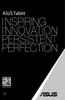 support.asus.com TR8559 Birinci Sürüm Eylül 2013 Telif Hakkı Bilgileri İçinde açıklanan ürünler ve yazılım da dahil olmak üzere bu kılavuzun hiçbir bölümü, ASUSTeK COMPUTER INC. in ( ASUS ) açık yazılı
support.asus.com TR8559 Birinci Sürüm Eylül 2013 Telif Hakkı Bilgileri İçinde açıklanan ürünler ve yazılım da dahil olmak üzere bu kılavuzun hiçbir bölümü, ASUSTeK COMPUTER INC. in ( ASUS ) açık yazılı
CJB1JM0LCAHA. Kullanım Kılavuzu
 CJB1JM0LCAHA Kullanım Kılavuzu Saatinizi tanıyın Hoparlör Şarj bağlantı noktası Güç tuşu Açmak/kapatmak için 3 sn. basılı tutun. Yeniden başlatmaya zorlamak için 10 sn. basılı tutun. Ana ekrana geri dönmek
CJB1JM0LCAHA Kullanım Kılavuzu Saatinizi tanıyın Hoparlör Şarj bağlantı noktası Güç tuşu Açmak/kapatmak için 3 sn. basılı tutun. Yeniden başlatmaya zorlamak için 10 sn. basılı tutun. Ana ekrana geri dönmek
Tablet Bilgisayar SGPT12 Serisi. Hızlı Kurulum Kılavuzu
 Tablet Bilgisayar SGPT12 Serisi Hızlı Kurulum Kılavuzu Hoş Geldiniz Xperia Tablet S satın aldığınız için tebrik ederiz. Bu Hızlı Kurulum Kılavuzu, tablet bilgisayarınızın kullanılması için gereken başlangıç
Tablet Bilgisayar SGPT12 Serisi Hızlı Kurulum Kılavuzu Hoş Geldiniz Xperia Tablet S satın aldığınız için tebrik ederiz. Bu Hızlı Kurulum Kılavuzu, tablet bilgisayarınızın kullanılması için gereken başlangıç
ASUS Tablet KULLANIM KILAVUZU TR8802
 ASUS Tablet KULLANIM KILAVUZU TR8802 TR8802 Birinci Sürüm Şubat 2014 Telif Hakkı Bilgileri İçinde açıklanan ürünler ve yazılım da dahil olmak üzere bu kılavuzun hiçbir bölümü, ASUSTeK COMPUTER INC. in
ASUS Tablet KULLANIM KILAVUZU TR8802 TR8802 Birinci Sürüm Şubat 2014 Telif Hakkı Bilgileri İçinde açıklanan ürünler ve yazılım da dahil olmak üzere bu kılavuzun hiçbir bölümü, ASUSTeK COMPUTER INC. in
ASUS Fonepad KULLANIM KILAVUZU TR8810
 ASUS Fonepad KULLANIM KILAVUZU TR8810 TR8810 İkinci Sürüm Aralık 2013 Telif Hakkı Bilgileri İçinde açıklanan ürünler ve yazılım da dahil olmak üzere bu kılavuzun hiçbir bölümü, ASUSTeK COMPUTER INC. in
ASUS Fonepad KULLANIM KILAVUZU TR8810 TR8810 İkinci Sürüm Aralık 2013 Telif Hakkı Bilgileri İçinde açıklanan ürünler ve yazılım da dahil olmak üzere bu kılavuzun hiçbir bölümü, ASUSTeK COMPUTER INC. in
Tablet Bilgisayar SGPT13 Serisi. Hızlı Kurulum Kılavuzu
 Tablet Bilgisayar SGPT13 Serisi Hızlı Kurulum Kılavuzu Hoş Geldiniz Xperia Tablet S satın aldığınız için tebrik ederiz. Bu Hızlı Kurulum Kılavuzu, tablet bilgisayarınızın kullanılması için gereken başlangıç
Tablet Bilgisayar SGPT13 Serisi Hızlı Kurulum Kılavuzu Hoş Geldiniz Xperia Tablet S satın aldığınız için tebrik ederiz. Bu Hızlı Kurulum Kılavuzu, tablet bilgisayarınızın kullanılması için gereken başlangıç
1. Prestigio MultiPad 2. Sarj Adaptörü 3. Taşıma Kılıfı 4. USB Kablosu 5. Hızlı Başlangıç Klavuzu 6. Garanti Belgesi 7. Yasal ve Güvenlik Uyarıları
 1. Kutu İçeriği 1. 2. Sarj Adaptörü 3. Taşıma Kılıfı 4. USB Kablosu 5. 6. Garanti Belgesi 7. Yasal ve Güvenlik Uyarıları 2. Cihaz Görünümü 15 16 3 4 5 6 1 2 13 14 10 9 8 11 12 7 TR - 1 1 2 3 4 5 6 7 8
1. Kutu İçeriği 1. 2. Sarj Adaptörü 3. Taşıma Kılıfı 4. USB Kablosu 5. 6. Garanti Belgesi 7. Yasal ve Güvenlik Uyarıları 2. Cihaz Görünümü 15 16 3 4 5 6 1 2 13 14 10 9 8 11 12 7 TR - 1 1 2 3 4 5 6 7 8
1. Prestigio MultiPad 2. AC Adaptör 3. Taşıma Kılıfı 4. USB Kablosu 5. Hızlı Başlangıç Klavuzu 6. Garanti Kartı 7. Yasal Güvenlik Uyarıları
 1. Paket İçeriği 1. 2. AC Adaptör 3. Taşıma Kılıfı 4. USB Kablosu 5. 6. Garanti Kartı 7. Yasal Güvenlik Uyarıları 2. Cihaz Görünümü 1 2 9 3 4 5 6 7 8 10 11 12 13 14 TR - 1 1 2 3 4 5 6 7 8 9 10 11 12 13
1. Paket İçeriği 1. 2. AC Adaptör 3. Taşıma Kılıfı 4. USB Kablosu 5. 6. Garanti Kartı 7. Yasal Güvenlik Uyarıları 2. Cihaz Görünümü 1 2 9 3 4 5 6 7 8 10 11 12 13 14 TR - 1 1 2 3 4 5 6 7 8 9 10 11 12 13
TR7685 Nisan 2013. ASUS MeMO Pad E-Kılavuz. Telif Hakkı Bilgileri. Sınırlı Sorumluluk. Hizmet ve Destek
 MeMO Pad E-Kılavuz ASUS, çevreye olan etkiyi en aza indirmek ve tüketicilerin sağlığını korumak için kendini çevre dostu ürün/ambalajlar üretmeye adamıştır. Kılavuzun sayfa sayısının azaltılması, karbon
MeMO Pad E-Kılavuz ASUS, çevreye olan etkiyi en aza indirmek ve tüketicilerin sağlığını korumak için kendini çevre dostu ürün/ambalajlar üretmeye adamıştır. Kılavuzun sayfa sayısının azaltılması, karbon
5.0. Alcatel U5 5044Y - Cep Telefonu KULLANIM KILAVUZU HIZLI BAŞLANGIÇ KILAVUZU. Ön kamera LED göstergesi. Flaş. Ses açma/ kısma. Güç tuşu.
 Alcatel U5 5044Y - Cep Telefonu KULLANIM KILAVUZU HIZLI BAŞLANGIÇ KILAVUZU Flaş Ön kamera LED göstergesi 1 Arka kapağın çıkarılması ya da takılması. Ses açma/ kısma 2 Pilin takılması ya da çıkarılması.
Alcatel U5 5044Y - Cep Telefonu KULLANIM KILAVUZU HIZLI BAŞLANGIÇ KILAVUZU Flaş Ön kamera LED göstergesi 1 Arka kapağın çıkarılması ya da takılması. Ses açma/ kısma 2 Pilin takılması ya da çıkarılması.
İlk Kez GIGABYTE Notebook kullanma
 GIGABYTE Notebook satın aldığınız için sizi kutlarız! Bu kılavuz size notebook kurulumuna başlamanızda yardımcı olacaktır. Nihai ürün konfigürasyonu satın aldığınız andaki modeline bağlıdır. GIGABYTE,
GIGABYTE Notebook satın aldığınız için sizi kutlarız! Bu kılavuz size notebook kurulumuna başlamanızda yardımcı olacaktır. Nihai ürün konfigürasyonu satın aldığınız andaki modeline bağlıdır. GIGABYTE,
Bu kılavuzda çoğu modelde ortak olan özellikler anlatılmaktadır. Bazı özellikler tabletinizde olmayabilir.
 Kullanıcı Kılavuzu Copyright 2013 Hewlett-Packard Development Company, L.P. Bluetooth, mülkiyeti marka sahibine ait olan ve Hewlett-Packard Company tarafından lisansla kullanılan bir ticari markadır. Google,
Kullanıcı Kılavuzu Copyright 2013 Hewlett-Packard Development Company, L.P. Bluetooth, mülkiyeti marka sahibine ait olan ve Hewlett-Packard Company tarafından lisansla kullanılan bir ticari markadır. Google,
5.0 KULLANIM KILAVUZU HIZLI BAŞLANGIÇ KILAVUZU. Alcatel Shine Lite 5080X - Cep Telefonu. Flaş Ön kamera. LED göstergesi. Güç tuşu
 HIZLI BAŞLANGIÇ KILAVUZU LED göstergesi Alcatel Shine Lite 5080X - Cep Telefonu KULLANIM KILAVUZU Flaş Ön kamera 1 Pilin şarj edilmesi. 5.0 Güç tuşu Ses açma/ kısma 2 SIM kartın takılması ya da çıkarılması.
HIZLI BAŞLANGIÇ KILAVUZU LED göstergesi Alcatel Shine Lite 5080X - Cep Telefonu KULLANIM KILAVUZU Flaş Ön kamera 1 Pilin şarj edilmesi. 5.0 Güç tuşu Ses açma/ kısma 2 SIM kartın takılması ya da çıkarılması.
Başlarken NSZ-GS7. Ağ Ortam Oynatıcısı. Ekran görüntüleri, işlemler ve teknik özellikler önceden bildirilmeksizin değiştirilebilir.
 Başlarken TR Ağ Ortam Oynatıcısı NSZ-GS7 Ekran görüntüleri, işlemler ve teknik özellikler önceden bildirilmeksizin değiştirilebilir. Başlarken: ON/STANDBY Oynatıcıyı açar veya kapatır. Bağlı cihazların
Başlarken TR Ağ Ortam Oynatıcısı NSZ-GS7 Ekran görüntüleri, işlemler ve teknik özellikler önceden bildirilmeksizin değiştirilebilir. Başlarken: ON/STANDBY Oynatıcıyı açar veya kapatır. Bağlı cihazların
TR8213 Mart 2013. ASUS MeMO Pad Kullanım Kılavuzu. Telif Hakkı Bilgileri. Sınırlı Sorumluluk. Hizmet ve Destek
 MeMO Pad E-Kılavuz ASUS, çevreye olan etkiyi en aza indirmek ve tüketicilerin sağlığını korumak için kendini çevre dostu ürün/ambalajlar üretmeye adamıştır. Kılavuzun sayfa sayısının azaltılması, karbon
MeMO Pad E-Kılavuz ASUS, çevreye olan etkiyi en aza indirmek ve tüketicilerin sağlığını korumak için kendini çevre dostu ürün/ambalajlar üretmeye adamıştır. Kılavuzun sayfa sayısının azaltılması, karbon
İçindekiler. Akıllı Tahta Uygulaması (ATU) Kullanma Kılavuzu. İçindekiler. Bölüm 1: Uygulama Hakkında Genel bilgi 2
 İçindekiler 1 İçindekiler Bölüm 1: Uygulama Hakkında Genel bilgi 2 Bölüm 2: Akıllı Tahta Uygulamasının Yüklenmesi Akıllı Tahta Uygulaması nı yükleme 3 Akıllı Tahta Uygulaması nı kaldırma 3 Akıllı Tahta
İçindekiler 1 İçindekiler Bölüm 1: Uygulama Hakkında Genel bilgi 2 Bölüm 2: Akıllı Tahta Uygulamasının Yüklenmesi Akıllı Tahta Uygulaması nı yükleme 3 Akıllı Tahta Uygulaması nı kaldırma 3 Akıllı Tahta
Bu kılavuzda çoğu modelde ortak olan özellikler anlatılmaktadır. Bazı özellikler bilgisayarınızda olmayabilir.
 Buradan Başlayın Copyright 2013 Hewlett-Packard Development Company, L.P. Windows, Microsoft Corporation kuruluşunun ABD'de tescilli ticari markasıdır. Bu belgede yer alan bilgiler önceden haber verilmeksizin
Buradan Başlayın Copyright 2013 Hewlett-Packard Development Company, L.P. Windows, Microsoft Corporation kuruluşunun ABD'de tescilli ticari markasıdır. Bu belgede yer alan bilgiler önceden haber verilmeksizin
Hızlı Başlangıç Kılavuzu
 Hızlı Başlangıç Kılavuzu Güvenli erişim, paylaşım ve dosya depolama sayesinde her yerde daha fazlasını yapın. Office 365 aboneliğinizde oturum açın ve uygulama başlatıcıdan SharePoint'i seçin. Arama Siteler,
Hızlı Başlangıç Kılavuzu Güvenli erişim, paylaşım ve dosya depolama sayesinde her yerde daha fazlasını yapın. Office 365 aboneliğinizde oturum açın ve uygulama başlatıcıdan SharePoint'i seçin. Arama Siteler,
2017 Electronics For Imaging, Inc. Bu yayın içerisinde yer alan tüm bilgiler, bu ürüne ilişkin Yasal Bildirimler kapsamında korunmaktadır.
 2017 Electronics For Imaging, Inc. Bu yayın içerisinde yer alan tüm bilgiler, bu ürüne ilişkin Yasal Bildirimler kapsamında korunmaktadır. 17 Nisan 2017 İçindekiler 3 İçindekiler...5 için durum çubuğu...5
2017 Electronics For Imaging, Inc. Bu yayın içerisinde yer alan tüm bilgiler, bu ürüne ilişkin Yasal Bildirimler kapsamında korunmaktadır. 17 Nisan 2017 İçindekiler 3 İçindekiler...5 için durum çubuğu...5
Eee Pad TF201 için SSS
 Eee Pad TF201 için SSS Dosyaları yönetme... 2 MicroSD, SD kartı veya USB aygıtında depolanan verilerime nasıl erişirim?... 2 Seçili dosyaları başka bir klasöre nasıl taşırım?... 2 Seçili dosyaları bağlı
Eee Pad TF201 için SSS Dosyaları yönetme... 2 MicroSD, SD kartı veya USB aygıtında depolanan verilerime nasıl erişirim?... 2 Seçili dosyaları başka bir klasöre nasıl taşırım?... 2 Seçili dosyaları bağlı
Hızlı başlangıç kılavuzu
 Philips GoGear müzik çalar Hızlı başlangıç kılavuzu TR SA1MXX02B SA1MXX02K SA1MXX02KN SA1MXX02W SA1MXX04B SA1MXX04K SA1MXX04KN SA1MXX04P SA1MXX04W SA1MXX04WS SA1MXX08K Başlarken Ana menü hakkında genel
Philips GoGear müzik çalar Hızlı başlangıç kılavuzu TR SA1MXX02B SA1MXX02K SA1MXX02KN SA1MXX02W SA1MXX04B SA1MXX04K SA1MXX04KN SA1MXX04P SA1MXX04W SA1MXX04WS SA1MXX08K Başlarken Ana menü hakkında genel
Copyright 2017 HP Development Company, L.P.
 Kullanıcı Kılavuzu Copyright 2017 HP Development Company, L.P. Bu belgede yer alan bilgiler önceden bildirilmeden değiştirilebilir. HP ürünleri ve hizmetlerine ilişkin garantiler, bu ürünler ve hizmetlerle
Kullanıcı Kılavuzu Copyright 2017 HP Development Company, L.P. Bu belgede yer alan bilgiler önceden bildirilmeden değiştirilebilir. HP ürünleri ve hizmetlerine ilişkin garantiler, bu ürünler ve hizmetlerle
Kullanım kılavuzu. Stereo Mikrofon STM10
 Kullanım kılavuzu Stereo Mikrofon STM10 İçindekiler Temel Bilgiler...3 Fonksiyona genel bakış...3 Donanıma genel bakış...3 Montaj...4 Mikrofonunuzun kullanımı...5 Ses kaydetme...5 Videolar için ses kaydetme...8
Kullanım kılavuzu Stereo Mikrofon STM10 İçindekiler Temel Bilgiler...3 Fonksiyona genel bakış...3 Donanıma genel bakış...3 Montaj...4 Mikrofonunuzun kullanımı...5 Ses kaydetme...5 Videolar için ses kaydetme...8
Travelair AC. Kablosuz Depolama Sürücüsü. Kullanıcı Kılavuzu
 Travelair AC Kablosuz Depolama Sürücüsü Kullanıcı Kılavuzu TR11182 Düzeltilmiş Baskı V2 Ocak 2016 Telif Hakkı 2016 ASUSTeK Computer Inc. Her Hakkı Saklıdır. İçinde açıklanan ürünler ve yazılım da dahil
Travelair AC Kablosuz Depolama Sürücüsü Kullanıcı Kılavuzu TR11182 Düzeltilmiş Baskı V2 Ocak 2016 Telif Hakkı 2016 ASUSTeK Computer Inc. Her Hakkı Saklıdır. İçinde açıklanan ürünler ve yazılım da dahil
Harici Aygıtlar Kullanıcı Kılavuzu
 Harici Aygıtlar Kullanıcı Kılavuzu Copyright 2007 Hewlett-Packard Development Company, L.P. Bu belgede yer alan bilgiler önceden haber verilmeksizin değiştirilebilir. HP ürünleri ve hizmetlerine ilişkin
Harici Aygıtlar Kullanıcı Kılavuzu Copyright 2007 Hewlett-Packard Development Company, L.P. Bu belgede yer alan bilgiler önceden haber verilmeksizin değiştirilebilir. HP ürünleri ve hizmetlerine ilişkin
TURKCELL MaxiPLUS 5. Hızlı Başlangıç Kılavuzu
 TURKCELL MaxiPLUS 5 Hızlı Başlangıç Kılavuzu Telefona Genel Bakış Güç Tuşu Kulaklık LED Gösterge Şarj/ USB Girişi Dokunmatik Ekran Ana Ekran Tuşu Arama Tuşu Menü Tuşu Geri Tuşu Kulaklık Girişi Ses Tuşları
TURKCELL MaxiPLUS 5 Hızlı Başlangıç Kılavuzu Telefona Genel Bakış Güç Tuşu Kulaklık LED Gösterge Şarj/ USB Girişi Dokunmatik Ekran Ana Ekran Tuşu Arama Tuşu Menü Tuşu Geri Tuşu Kulaklık Girişi Ses Tuşları
Dokunmatik Yüzey ve Klavye
 Dokunmatik Yüzey ve Klavye Kullanıcı Kılavuzu Copyright 2007 Hewlett-Packard Development Company, L.P. Windows, Microsoft Corporation kuruluşunun ABD de tescilli ticari markasıdır. Bu belgede yer alan
Dokunmatik Yüzey ve Klavye Kullanıcı Kılavuzu Copyright 2007 Hewlett-Packard Development Company, L.P. Windows, Microsoft Corporation kuruluşunun ABD de tescilli ticari markasıdır. Bu belgede yer alan
Moto Mod aksesuarınızı takma
 360 CAMERA Moto Mod aksesuarınızı takma Telefonunuzun arkasındaki kamera lensini 360 Camera ile hizalayın, ardından telefonun yan ve alt taraflarını Moto Mod ile birbirlerine geçinceye kadar hizalayın.
360 CAMERA Moto Mod aksesuarınızı takma Telefonunuzun arkasındaki kamera lensini 360 Camera ile hizalayın, ardından telefonun yan ve alt taraflarını Moto Mod ile birbirlerine geçinceye kadar hizalayın.
HP Mobil Uzaktan Kumanda (Yalnızca Belirli Modellerde) Kullanıcı Kılavuzu
 HP Mobil Uzaktan Kumanda (Yalnızca Belirli Modellerde) Kullanıcı Kılavuzu Copyright 2008 Hewlett-Packard Development Company, L.P. Windows ve Windows Vista, Microsoft Corporation şirketinin ABD'de kayıtlı
HP Mobil Uzaktan Kumanda (Yalnızca Belirli Modellerde) Kullanıcı Kılavuzu Copyright 2008 Hewlett-Packard Development Company, L.P. Windows ve Windows Vista, Microsoft Corporation şirketinin ABD'de kayıtlı
WAE Music uygulamasını indirin
 TÜRKÇE 3 1. Açma/Kapama düğmesi 2. FM/Bluetooth modu 3. 4. 3+4. 5. Pil göstergesi 6. FM/Bluetooth göstergesi 7. USB Girişi 8. Giriş Hattı 9. Koruyucu kapak 10. ¼" montaj için vida deliği 11. Bilek askısı
TÜRKÇE 3 1. Açma/Kapama düğmesi 2. FM/Bluetooth modu 3. 4. 3+4. 5. Pil göstergesi 6. FM/Bluetooth göstergesi 7. USB Girişi 8. Giriş Hattı 9. Koruyucu kapak 10. ¼" montaj için vida deliği 11. Bilek askısı
ZİRVEDRİVE IOS YAZILIMI KULLANIM KILAVUZU
 ZİRVEDRİVE IOS YAZILIMI KULLANIM KILAVUZU Kullanıcı Girişi: Giriş ekranınd sisteme giriş yapılır. dan kullanıcı adı ve şifre bilgileri girilip giriş butonuna basılarak Sistem Ekranı: 4 2 1 2 3 Klasörler
ZİRVEDRİVE IOS YAZILIMI KULLANIM KILAVUZU Kullanıcı Girişi: Giriş ekranınd sisteme giriş yapılır. dan kullanıcı adı ve şifre bilgileri girilip giriş butonuna basılarak Sistem Ekranı: 4 2 1 2 3 Klasörler
HP ScrollSmart Mobil Uzaktan Kumanda (Yalnızca Belirli Modellerde) Kullanıcı Kılavuzu
 HP ScrollSmart Mobil Uzaktan Kumanda (Yalnızca Belirli Modellerde) Kullanıcı Kılavuzu Copyright 2008 Hewlett-Packard Development Company, L.P. Windows ve Windows Vista, Microsoft Corporation şirketinin
HP ScrollSmart Mobil Uzaktan Kumanda (Yalnızca Belirli Modellerde) Kullanıcı Kılavuzu Copyright 2008 Hewlett-Packard Development Company, L.P. Windows ve Windows Vista, Microsoft Corporation şirketinin
Travelair N. Kablosuz Depolama. Kullanıcı Kılavuzu
 Travelair N Kablosuz Depolama Kullanıcı Kılavuzu TR10187 Birinci Sürüm Mayıs 2015 Telif Hakkı 2015 ASUSTeK Computer Inc. Her Hakkı Saklıdır. İçinde açıklanan ürünler ve yazılım da dahil olmak üzere bu
Travelair N Kablosuz Depolama Kullanıcı Kılavuzu TR10187 Birinci Sürüm Mayıs 2015 Telif Hakkı 2015 ASUSTeK Computer Inc. Her Hakkı Saklıdır. İçinde açıklanan ürünler ve yazılım da dahil olmak üzere bu
Connection Manager Kullanım Kılavuzu
 Connection Manager Kullanım Kılavuzu Baskı 1.0 2 İçindekiler Bağlantı yöneticisi uygulaması hakkında 3 Başlarken 3 Bağlantı yöneticisi uygulamasını açma 3 Geçerli bağlantı durumunu görüntüleme 3 Uygulama
Connection Manager Kullanım Kılavuzu Baskı 1.0 2 İçindekiler Bağlantı yöneticisi uygulaması hakkında 3 Başlarken 3 Bağlantı yöneticisi uygulamasını açma 3 Geçerli bağlantı durumunu görüntüleme 3 Uygulama
Harici Aygıtlar Kullanıcı Kılavuzu
 Harici Aygıtlar Kullanıcı Kılavuzu Copyright 2007 Hewlett-Packard Development Company, L.P. Windows, Microsoft Corporation kuruluşunun ABD de tescilli ticari markasıdır. Bu belgede yer alan bilgiler önceden
Harici Aygıtlar Kullanıcı Kılavuzu Copyright 2007 Hewlett-Packard Development Company, L.P. Windows, Microsoft Corporation kuruluşunun ABD de tescilli ticari markasıdır. Bu belgede yer alan bilgiler önceden
Hızlı başlangıç kılavuzu SE888
 Hızlı başlangıç kılavuzu SE888 İçindekiler Baz ünitesi Not * Birden fazla ahize içeren paketlerde, ek ahizeler, şarj cihazları ve güç adaptörleri bulunur. ** Bazı ülkelerde, hat adaptörünü hat kablosuna
Hızlı başlangıç kılavuzu SE888 İçindekiler Baz ünitesi Not * Birden fazla ahize içeren paketlerde, ek ahizeler, şarj cihazları ve güç adaptörleri bulunur. ** Bazı ülkelerde, hat adaptörünü hat kablosuna
Hızlı Başlangıç Kılavuzu
 Hızlı Başlangıç Kılavuzu Model: 5800d-1 Nokia 5800 XpressMusic 9211345, 1. Baskı TR Tuşlar ve parçalar 9 İkincil kamera 10 Ses seviyesi/yakınlaştırma tuşu 11 Medya tuşu 12 Ekran ve tuş kilidi anahtarı
Hızlı Başlangıç Kılavuzu Model: 5800d-1 Nokia 5800 XpressMusic 9211345, 1. Baskı TR Tuşlar ve parçalar 9 İkincil kamera 10 Ses seviyesi/yakınlaştırma tuşu 11 Medya tuşu 12 Ekran ve tuş kilidi anahtarı
Hoşgeldiniz. Hızlı başlangıç kılavuzu. Bağlantı. Kurulum. Eğlenin
 Hoşgeldiniz TR Hızlı başlangıç kılavuzu 1 2 3 Bağlantı Kurulum Eğlenin Kutuda neler var? Telefon Baz istasyonu Baz istasyon için güç kaynağı Telefon kablosu 2 adet AAA şarj edilebilir pil Splitter Kullanıcı
Hoşgeldiniz TR Hızlı başlangıç kılavuzu 1 2 3 Bağlantı Kurulum Eğlenin Kutuda neler var? Telefon Baz istasyonu Baz istasyon için güç kaynağı Telefon kablosu 2 adet AAA şarj edilebilir pil Splitter Kullanıcı
P-touch Transfer Manager Kullanmı
 P-touch Transfer Manager Kullanmı Sürüm 0 TUR Giriş Önemli Not Bu belgenin içindekiler ve bu ürünün özellikleri önceden bildirilmeksizin değişikliğe tabidir. Brother, burada bulunan teknik özellikler ve
P-touch Transfer Manager Kullanmı Sürüm 0 TUR Giriş Önemli Not Bu belgenin içindekiler ve bu ürünün özellikleri önceden bildirilmeksizin değişikliğe tabidir. Brother, burada bulunan teknik özellikler ve
Türkçe. Giriş. Özelliklere Genel Bakış
 Özelliklere Genel Bakış Giriş 7-inç TFT LCD Görüntü çözünürlüğü: 480(En) x 234(Boy) Görüntü modu: 4:3 ve 16:9 Desteklenen dosya biçimleri: JPEG & Hareketli-JPEG (320x240 QVGA 15 fps; 640x480 VGA 6 fps.)
Özelliklere Genel Bakış Giriş 7-inç TFT LCD Görüntü çözünürlüğü: 480(En) x 234(Boy) Görüntü modu: 4:3 ve 16:9 Desteklenen dosya biçimleri: JPEG & Hareketli-JPEG (320x240 QVGA 15 fps; 640x480 VGA 6 fps.)
Eylemleri algılama ve gürültü önleme işlevini otomatik ayarlama (Uyarlanabilir Ses Kontrolü)
 Bu el kitabını bir sorunla karşılaşırsanız veya kullanırken bir sorunuz olursa kullanın. Bu Yardım Kılavuzu PDF olarak da mevcut olup buradan indirilebilir. Başlarken Uyumlu aygıtların listesi yükleme
Bu el kitabını bir sorunla karşılaşırsanız veya kullanırken bir sorunuz olursa kullanın. Bu Yardım Kılavuzu PDF olarak da mevcut olup buradan indirilebilir. Başlarken Uyumlu aygıtların listesi yükleme
SnapBridge Bağlantı Kılavuzu (ios)
 Tr SnapBridge Bağlantı Kılavuzu (ios) SB6L01(1W) 6MB3801W-01 Fotoğraf makinenizi ios cihazınızla eşleştirmek için SnapBridge i kullanma ve SnapBridge Wi-Fi uyarısı görüntülendiğinde ne yapılacağı hakkında
Tr SnapBridge Bağlantı Kılavuzu (ios) SB6L01(1W) 6MB3801W-01 Fotoğraf makinenizi ios cihazınızla eşleştirmek için SnapBridge i kullanma ve SnapBridge Wi-Fi uyarısı görüntülendiğinde ne yapılacağı hakkında
Çevrimiçi paylaşım 3.1. Baskı 1
 Çevrimiçi paylaşım 3.1 Baskı 1 2008 Nokia telif hakkıdır. Tüm hakları mahfuzdur. Nokia, Nokia Connecting People ve Nseries, Nokia Corporation'ın ticari veya tescilli ticari markalarıdır. Nokia tune, Nokia
Çevrimiçi paylaşım 3.1 Baskı 1 2008 Nokia telif hakkıdır. Tüm hakları mahfuzdur. Nokia, Nokia Connecting People ve Nseries, Nokia Corporation'ın ticari veya tescilli ticari markalarıdır. Nokia tune, Nokia
Android telefonunuzda Office 365'i kullanma
 Android telefonunuzda Office 365'i kullanma Hızlı Başlangıç Kılavuzu E-postayı denetleme Office 365 hesabınızdan e-posta göndermek ve almak için Android telefonunuzu ayarlayın. Takviminizi nerede olursanız
Android telefonunuzda Office 365'i kullanma Hızlı Başlangıç Kılavuzu E-postayı denetleme Office 365 hesabınızdan e-posta göndermek ve almak için Android telefonunuzu ayarlayın. Takviminizi nerede olursanız
Harici Aygıtlar Kullanıcı Kılavuzu
 Harici Aygıtlar Kullanıcı Kılavuzu Copyright 2010 Hewlett-Packard Development Company, L.P. Bu belgede yer alan bilgiler önceden haber verilmeksizin değiştirilebilir. HP ürünleri ve hizmetlerine ilişkin
Harici Aygıtlar Kullanıcı Kılavuzu Copyright 2010 Hewlett-Packard Development Company, L.P. Bu belgede yer alan bilgiler önceden haber verilmeksizin değiştirilebilir. HP ürünleri ve hizmetlerine ilişkin
Harici Aygıtlar. Kullanıcı Kılavuzu
 Harici Aygıtlar Kullanıcı Kılavuzu Telif Hakkı 2006 Hewlett-Packard Development Company, L.P. Microsoft ve Windows, Microsoft Corporation kuruluşunun ABD'de tescilli ticari markalarıdır. Bu belgede yer
Harici Aygıtlar Kullanıcı Kılavuzu Telif Hakkı 2006 Hewlett-Packard Development Company, L.P. Microsoft ve Windows, Microsoft Corporation kuruluşunun ABD'de tescilli ticari markalarıdır. Bu belgede yer
Kullanım kılavuzunuz PIONEER AVIC-S1
 Bu kullanım kılavuzunda önerileri okuyabilir, teknik kılavuz veya PIONEER AVIC-S1 için kurulum kılavuzu. Bu kılavuzdaki PIONEER AVIC-S1 tüm sorularınızı (bilgi, özellikler, güvenlik danışma, boyut, aksesuarlar,
Bu kullanım kılavuzunda önerileri okuyabilir, teknik kılavuz veya PIONEER AVIC-S1 için kurulum kılavuzu. Bu kılavuzdaki PIONEER AVIC-S1 tüm sorularınızı (bilgi, özellikler, güvenlik danışma, boyut, aksesuarlar,
Harici Aygıtlar. Kullanıcı Kılavuzu
 Harici Aygıtlar Kullanıcı Kılavuzu Copyright 2007 Hewlett-Packard Development Company, L.P. Windows, Microsoft Corporation kuruluşunun ABD'de tescilli ticari markasıdır. Bu belgede yer alan bilgiler önceden
Harici Aygıtlar Kullanıcı Kılavuzu Copyright 2007 Hewlett-Packard Development Company, L.P. Windows, Microsoft Corporation kuruluşunun ABD'de tescilli ticari markasıdır. Bu belgede yer alan bilgiler önceden
İşaret Aygıtları ve Klavye Kullanıcı Kılavuzu
 İşaret Aygıtları ve Klavye Kullanıcı Kılavuzu Copyright 2007 Hewlett-Packard Development Company, L.P. Microsoft ve Windows, Microsoft Corporation şirketinin tescilli ticari markalarıdır. Bu belgede yer
İşaret Aygıtları ve Klavye Kullanıcı Kılavuzu Copyright 2007 Hewlett-Packard Development Company, L.P. Microsoft ve Windows, Microsoft Corporation şirketinin tescilli ticari markalarıdır. Bu belgede yer
JABRA STEALTH UC. Kullanım Kılavuzu. jabra.com/stealthuc
 Kullanım Kılavuzu jabra.com/stealthuc 2015 GN Netcom A/S. Tüm hakları saklıdır. Jabra, GN Netcom A/S'nin tescilli ticari markasıdır. Bu belgede anılan tüm diğer ticari markalar, kendi sahiplerinin mülkiyetindedir.
Kullanım Kılavuzu jabra.com/stealthuc 2015 GN Netcom A/S. Tüm hakları saklıdır. Jabra, GN Netcom A/S'nin tescilli ticari markasıdır. Bu belgede anılan tüm diğer ticari markalar, kendi sahiplerinin mülkiyetindedir.
XTRA CONTROLLER PRO KULLANIM KILAVUZU
 XTRA CONTROLLER PRO KULLANIM KILAVUZU İÇİNDEKİLER İlgili bölümü göstermesi için içindekiler tablosundaki bir başlığı tıklayın 1. GİRİŞ... 3 2. TRAVELLING ZOOM ÖZELLİĞİ... 5 3. CHAT AND SHOW FOTOĞRAF/VİDEO/MÜZİK
XTRA CONTROLLER PRO KULLANIM KILAVUZU İÇİNDEKİLER İlgili bölümü göstermesi için içindekiler tablosundaki bir başlığı tıklayın 1. GİRİŞ... 3 2. TRAVELLING ZOOM ÖZELLİĞİ... 5 3. CHAT AND SHOW FOTOĞRAF/VİDEO/MÜZİK
Office 365'i Windows Phone'unuzda kullanma
 Office 365'i Windows Phone'unuzda kullanma Hızlı Başlangıç Kılavuzu E-postayı denetleme Office 365 hesabınızdan e-posta göndermek ve almak için Windows Phone'unuzu ayarlayın. Takviminizi nerede olursanız
Office 365'i Windows Phone'unuzda kullanma Hızlı Başlangıç Kılavuzu E-postayı denetleme Office 365 hesabınızdan e-posta göndermek ve almak için Windows Phone'unuzu ayarlayın. Takviminizi nerede olursanız
Ağınız üzerinde tarama yapmak için Web Hizmetleri'ni kullanma (Windows Vista SP2 veya üzeri, Windows 7 ve Windows 8)
 Ağınız üzerinde tarama yapmak için Web Hizmetleri'ni kullanma (Windows Vista SP2 veya üzeri, Windows 7 ve Windows 8) Web Hizmetleri protokolü, Windows Vista (SP2 veya üstü), Windows 7 ve Windows 8 kullanıcılarının,
Ağınız üzerinde tarama yapmak için Web Hizmetleri'ni kullanma (Windows Vista SP2 veya üzeri, Windows 7 ve Windows 8) Web Hizmetleri protokolü, Windows Vista (SP2 veya üstü), Windows 7 ve Windows 8 kullanıcılarının,
Sonar II LED Bluetooth Hoparlör. Kullanıcı kılavuzu 33047
 Sonar II LED Bluetooth Hoparlör Kullanıcı kılavuzu 33047 Önemli Güvenlik Talimatları Hoparlörü, su ve benzeri sıvılardan uzak tutun. Hoparlörü, her türlü ısı kaynağından uzak tutun. İşitmenize veya birimin
Sonar II LED Bluetooth Hoparlör Kullanıcı kılavuzu 33047 Önemli Güvenlik Talimatları Hoparlörü, su ve benzeri sıvılardan uzak tutun. Hoparlörü, her türlü ısı kaynağından uzak tutun. İşitmenize veya birimin
1. Kutu İçeriği. 2. Cihaz Görünümü. 1. Prestigio Tablet PC 2. Sarj Cihazı 3. Kulaklık 4. USB Kablosu 5. Hızlı Başlangıç Klavuzu 6.
 1. Kutu İçeriği TR 1. 2. Sarj Cihazı 3. Kulaklık 4. USB Kablosu 5. 6. Garanti Belgesi 2. Cihaz Görünümü 1 3 5 7 2 4 6 8 10 9 11 1 Web-kamera Video konferansı ve diğer uygulamalar için 2 Ses +\ Ses - Ses
1. Kutu İçeriği TR 1. 2. Sarj Cihazı 3. Kulaklık 4. USB Kablosu 5. 6. Garanti Belgesi 2. Cihaz Görünümü 1 3 5 7 2 4 6 8 10 9 11 1 Web-kamera Video konferansı ve diğer uygulamalar için 2 Ses +\ Ses - Ses
Eylemleri algılama ve gürültü önleme işlevini otomatik ayarlama (Uyarlanabilir Ses Kontrolü)
 Bu el kitabını bir sorunla karşılaşırsanız veya kullanırken bir sorunuz olursa kullanın. Bu Yardım Kılavuzu PDF olarak da mevcut olup buradan indirilebilir. Başlarken Uyumlu aygıtların listesi yükleme
Bu el kitabını bir sorunla karşılaşırsanız veya kullanırken bir sorunuz olursa kullanın. Bu Yardım Kılavuzu PDF olarak da mevcut olup buradan indirilebilir. Başlarken Uyumlu aygıtların listesi yükleme
HP Roar Plus Hoparlör. Diğer Özellikler
 HP Roar Plus Hoparlör Diğer Özellikler Copyright 2014 Hewlett-Packard Development Company, L.P. Microsoft, Windows ve Windows Vista, Microsoft şirketler grubunun ABD'de tescilli ticari markalarıdır. Bluetooth,
HP Roar Plus Hoparlör Diğer Özellikler Copyright 2014 Hewlett-Packard Development Company, L.P. Microsoft, Windows ve Windows Vista, Microsoft şirketler grubunun ABD'de tescilli ticari markalarıdır. Bluetooth,
Dersin Konusu ve Amaçları: Ders P lanı: Bölüm 1: Bilgi Teknolojilerinde Temel Kavramlar
 Bilgi Teknolojileri ve Uygulamalarına Giriş Dersin Konusu ve Amaçları: Bu dersin amacı daha önce bilgisayar ve bilgi teknolojileri alanında herhangi bir bilgi ve/veya deneyime sahip olmayan öğrenciye bilgi
Bilgi Teknolojileri ve Uygulamalarına Giriş Dersin Konusu ve Amaçları: Bu dersin amacı daha önce bilgisayar ve bilgi teknolojileri alanında herhangi bir bilgi ve/veya deneyime sahip olmayan öğrenciye bilgi
HP Ortam Uzaktan Kumandası (Yalnızca Belirli Modellerde) Kullanıcı Kılavuzu
 HP Ortam Uzaktan Kumandası (Yalnızca Belirli Modellerde) Kullanıcı Kılavuzu Copyright 2008 Hewlett-Packard Development Company, L.P. Windows ve Windows Vista, Microsoft Corporation şirketinin ABD'de kayıtlı
HP Ortam Uzaktan Kumandası (Yalnızca Belirli Modellerde) Kullanıcı Kılavuzu Copyright 2008 Hewlett-Packard Development Company, L.P. Windows ve Windows Vista, Microsoft Corporation şirketinin ABD'de kayıtlı
HP Mini Uzaktan Kumanda (Yalnızca Belirli Modellerde) Kullanıcı Kılavuzu
 HP Mini Uzaktan Kumanda (Yalnızca Belirli Modellerde) Kullanıcı Kılavuzu Copyright 2008 Hewlett-Packard Development Company, L.P. Windows ve Windows Vista, Microsoft Corporation şirketinin ABD'de kayıtlı
HP Mini Uzaktan Kumanda (Yalnızca Belirli Modellerde) Kullanıcı Kılavuzu Copyright 2008 Hewlett-Packard Development Company, L.P. Windows ve Windows Vista, Microsoft Corporation şirketinin ABD'de kayıtlı
Google Cloud Print Kılavuzu
 Google Cloud Print Kılavuzu Sürüm 0 TUR Notların tanımı Bu kullanım kılavuzunda aşağıdaki not stilini kullanıyoruz: Notlar ortaya çıkabilecek durumu nasıl çözmeniz gerektiğini size bildirir veya işlemin
Google Cloud Print Kılavuzu Sürüm 0 TUR Notların tanımı Bu kullanım kılavuzunda aşağıdaki not stilini kullanıyoruz: Notlar ortaya çıkabilecek durumu nasıl çözmeniz gerektiğini size bildirir veya işlemin
inmarsat.com/isatphone
 inmarsat.com/isatphone Programlanabilir yardım düğmesi Kulaklık Ortam ışığı sensörü LED izleme göstergesi LED durum göstergesi Eller serbest rahatlık İzleme düğmesi Ses yükseltme tuşu Ses azaltma tuşu
inmarsat.com/isatphone Programlanabilir yardım düğmesi Kulaklık Ortam ışığı sensörü LED izleme göstergesi LED durum göstergesi Eller serbest rahatlık İzleme düğmesi Ses yükseltme tuşu Ses azaltma tuşu
1. Kutu İçeriği. 2. Cihaz Görünümü. 1. Prestigio Tablet PC 2. Sarj Cihazı 3. Kulaklık 4. USB Kablosu 5. Hızlı Başlangıç Klavuzu 6.
 1. Kutu İçeriği TR 1. 2. Sarj Cihazı 3. Kulaklık 4. USB Kablosu 5. 6. Garanti Belgesi 2. Cihaz Görünümü 1 2 3 4 5 6 7 TR - 1 TR 1 2 3 4 5 6 7 Kulaklık Girişi Sarj Girişi Micro USB Yuvası Güç/Kilit Tuşu
1. Kutu İçeriği TR 1. 2. Sarj Cihazı 3. Kulaklık 4. USB Kablosu 5. 6. Garanti Belgesi 2. Cihaz Görünümü 1 2 3 4 5 6 7 TR - 1 TR 1 2 3 4 5 6 7 Kulaklık Girişi Sarj Girişi Micro USB Yuvası Güç/Kilit Tuşu
TR10229. Birinci Sürüm Eylül 2015. Z Elektronik Kalem. E-Kılavuzu
 TR10229 Birinci Sürüm Eylül 2015 Z Elektronik Kalem E-Kılavuzu TELIF HAKKI BILGILERI İçinde açıklanan ürünler ve yazılım da dahil olmak üzere bu kılavuzun hiçbir bölümü, ASUSTeK COMPUTER INC. in ( ASUS
TR10229 Birinci Sürüm Eylül 2015 Z Elektronik Kalem E-Kılavuzu TELIF HAKKI BILGILERI İçinde açıklanan ürünler ve yazılım da dahil olmak üzere bu kılavuzun hiçbir bölümü, ASUSTeK COMPUTER INC. in ( ASUS
ZİRVEDRİVEWEB YAZILIMI KULLANIM KILAVUZU
 ZİRVEDRİVEWEB YAZILIMI KULLANIM KILAVUZU Kullanıcı Girişi:Giriş ekranınd dan kullanıcı adı ve şifre bilgileri girilip giriş butonuna basılaraksisteme giriş yapılır. Sistem Ekranı: 4 2 Klasörler Dosyalar
ZİRVEDRİVEWEB YAZILIMI KULLANIM KILAVUZU Kullanıcı Girişi:Giriş ekranınd dan kullanıcı adı ve şifre bilgileri girilip giriş butonuna basılaraksisteme giriş yapılır. Sistem Ekranı: 4 2 Klasörler Dosyalar
MimioMobile Kullanım Kılavuzu. mimio.com
 MimioMobile Kullanım Kılavuzu mimio.com 2013 Mimio. Tüm Hakları Saklıdır. Gözden geçirme 03.09.2013. Bu belgenin veya yazılımın herhangi bir kısmı, Mimio şirketinden önceden yazılı izin alınmaksızın herhangi
MimioMobile Kullanım Kılavuzu mimio.com 2013 Mimio. Tüm Hakları Saklıdır. Gözden geçirme 03.09.2013. Bu belgenin veya yazılımın herhangi bir kısmı, Mimio şirketinden önceden yazılı izin alınmaksızın herhangi
İşaret Aygıtları ve Klavye Kullanıcı Kılavuzu
 İşaret Aygıtları ve Klavye Kullanıcı Kılavuzu Copyright 2009 Hewlett-Packard Development Company, L.P. Bu belgede yer alan bilgiler önceden haber verilmeksizin değiştirilebilir. HP ürünleri ve hizmetlerine
İşaret Aygıtları ve Klavye Kullanıcı Kılavuzu Copyright 2009 Hewlett-Packard Development Company, L.P. Bu belgede yer alan bilgiler önceden haber verilmeksizin değiştirilebilir. HP ürünleri ve hizmetlerine
Bu kılavuzda çoğu modelde ortak olan özellikler anlatılmaktadır. Bazı özellikler tabletinizde olmayabilir.
 Kullanıcı Kılavuzu Copyright 2013 Hewlett-Packard Development Company, L.P. Bluetooth, mülkiyeti marka sahibine ait olan ve Hewlett-Packard Company tarafından lisansla kullanılan bir ticari markadır. Google,
Kullanıcı Kılavuzu Copyright 2013 Hewlett-Packard Development Company, L.P. Bluetooth, mülkiyeti marka sahibine ait olan ve Hewlett-Packard Company tarafından lisansla kullanılan bir ticari markadır. Google,
Harici Aygıtlar. Kullanıcı Kılavuzu
 Harici Aygıtlar Kullanıcı Kılavuzu Copyright 2007 Hewlett-Packard Development Company, L.P. Windows, Microsoft Corporation kuruluşunun ABD de tescilli ticari markasıdır. Bu belgede yer alan bilgiler önceden
Harici Aygıtlar Kullanıcı Kılavuzu Copyright 2007 Hewlett-Packard Development Company, L.P. Windows, Microsoft Corporation kuruluşunun ABD de tescilli ticari markasıdır. Bu belgede yer alan bilgiler önceden
Cihazı Aç/Kapat; Beklet/Kullan ; Fabrika ayarlarına geri dön. Açık/Kapalı, Sarj Göstergesi
 1. Kutu İçeriği 1. 2. Sarj Cihazı 3. Kulaklık 4. USB Kablosu 5. 6. Garanti Belgesi 2. Cihaz Görünümü TR 10 11 3 4 7 1 2 5 6 8 9 1 2 3 4 5 6 7 8 9 10 11 Ses +\ Ses - Güç\Sıfırla Tuşu Güç\Sarj Göstergesi
1. Kutu İçeriği 1. 2. Sarj Cihazı 3. Kulaklık 4. USB Kablosu 5. 6. Garanti Belgesi 2. Cihaz Görünümü TR 10 11 3 4 7 1 2 5 6 8 9 1 2 3 4 5 6 7 8 9 10 11 Ses +\ Ses - Güç\Sıfırla Tuşu Güç\Sarj Göstergesi
Hızlı Başlangıç Kılavuzu
 Hızlı Başlangıç Kılavuzu Microsoft Publisher 2013 önceki sürümlerden farklı görünüyor, bu nedenle öğrenmenizi kolaylaştırmak için bu kılavuzu oluşturduk. Hızlı Erişim Araç Çubuğu En sevdiğiniz komutları
Hızlı Başlangıç Kılavuzu Microsoft Publisher 2013 önceki sürümlerden farklı görünüyor, bu nedenle öğrenmenizi kolaylaştırmak için bu kılavuzu oluşturduk. Hızlı Erişim Araç Çubuğu En sevdiğiniz komutları
Hoşgeldiniz. Hızlı başlangıç kılavuzu. Bağlantı. Kurulum. Eğlenin
 Hoşgeldiniz TR Hızlı başlangıç kılavuzu 1 2 3 Bağlantı Kurulum Eğlenin Kutuda neler var? Telefon Baz istasyonu Baz istasyon için güç kaynağı Telefon kablosu 2 adet AAA şarj edilebilir pil Pil kapağı Kullanıcı
Hoşgeldiniz TR Hızlı başlangıç kılavuzu 1 2 3 Bağlantı Kurulum Eğlenin Kutuda neler var? Telefon Baz istasyonu Baz istasyon için güç kaynağı Telefon kablosu 2 adet AAA şarj edilebilir pil Pil kapağı Kullanıcı
KABLOSUZ TV AKTARMA KUTUSU
 KABLOSUZ TV AKTARMA KUTUSU Hızlı Kurulum Kılavuzu DN-70310 1. Ürün tanıtımı DIGITUS Kablosuz TV aktarma kutusunu seçtiğiniz için teşekkür ederiz. Kullanımı için lütfen kullanma kılavuzundaki talimatlara
KABLOSUZ TV AKTARMA KUTUSU Hızlı Kurulum Kılavuzu DN-70310 1. Ürün tanıtımı DIGITUS Kablosuz TV aktarma kutusunu seçtiğiniz için teşekkür ederiz. Kullanımı için lütfen kullanma kılavuzundaki talimatlara
reederiii Kullanım Kılavuzu
 reederiii Kullanım Kılavuzu Cihazımızı satın aldığınız için teşekkür ederiz. Lütfen cihazı kullanmadan önce kullanma kılavuzunu dikkatlice okuyun. Kullanım kılavuzu size tam ve doğru bilgi vermek için
reederiii Kullanım Kılavuzu Cihazımızı satın aldığınız için teşekkür ederiz. Lütfen cihazı kullanmadan önce kullanma kılavuzunu dikkatlice okuyun. Kullanım kılavuzu size tam ve doğru bilgi vermek için
Google Cloud Print Kılavuzu
 Google Cloud Print Kılavuzu Sürüm 0 TUR ların açıklamaları Bu kullanıcı kılavuzunda aşağıdaki simgeyi kullanıyoruz: lar ortaya çıkabilecek durumu nasıl çözmeniz gerektiğini size bildirir veya işlemin diğer
Google Cloud Print Kılavuzu Sürüm 0 TUR ların açıklamaları Bu kullanıcı kılavuzunda aşağıdaki simgeyi kullanıyoruz: lar ortaya çıkabilecek durumu nasıl çözmeniz gerektiğini size bildirir veya işlemin diğer
RightFax'e Tara. Yönetici Kılavuzu
 RightFax'e Tara Yönetici Kılavuzu Kasım 2016 www.lexmark.com İçerikler 2 İçerikler Genel Bakış...3 Dağıtıma hazır olma denetim listesi... 4 Uygulamayı yapılandırma... 5 Uygulamanın yapılandırma sayfasına
RightFax'e Tara Yönetici Kılavuzu Kasım 2016 www.lexmark.com İçerikler 2 İçerikler Genel Bakış...3 Dağıtıma hazır olma denetim listesi... 4 Uygulamayı yapılandırma... 5 Uygulamanın yapılandırma sayfasına
inmarsat.com/isatphone
 inmarsat.com/isatphone Programlanabilir yardım düğmesi Kulaklık Ortam ışığı sensörü LED izleme göstergesi LED durum göstergesi Eller serbest rahatlık İzleme düğmesi Ses yükseltme tuşu Ses azaltma tuşu
inmarsat.com/isatphone Programlanabilir yardım düğmesi Kulaklık Ortam ışığı sensörü LED izleme göstergesi LED durum göstergesi Eller serbest rahatlık İzleme düğmesi Ses yükseltme tuşu Ses azaltma tuşu
Sayfa 1 3
 PowerPoint 5 Saat Ön Koşullar (Eğitimler) Temel Bilgisayar Eğitimi, Word Eğitimi Eğitimin Süresi (Saat) 5 Saat Katılımcılar eğitim sonunda; sunum hazırlarken slaytlarında yer verdikleri nesnelerin (resim,
PowerPoint 5 Saat Ön Koşullar (Eğitimler) Temel Bilgisayar Eğitimi, Word Eğitimi Eğitimin Süresi (Saat) 5 Saat Katılımcılar eğitim sonunda; sunum hazırlarken slaytlarında yer verdikleri nesnelerin (resim,
N300 WiFi Yönlendirici (N300R)
 Easy, Reliable & Secure Kurulum Kılavuzu N300 WiFi Yönlendirici (N300R) Ticari markalar Marka ve ürün adları, ilgili sahiplerinin ticari markaları veya tescilli ticari markalarıdır. Bilgiler, herhangi
Easy, Reliable & Secure Kurulum Kılavuzu N300 WiFi Yönlendirici (N300R) Ticari markalar Marka ve ürün adları, ilgili sahiplerinin ticari markaları veya tescilli ticari markalarıdır. Bilgiler, herhangi
TR TEKNİK KILAVUZ. Ürün No. 6501 dahili kullanım kılavuzu. www.comelitgroup.com
 TEKNİK KILAVUZ Ürün No. 6501 dahili kullanım kılavuzu www.comelitgroup.com UYARILAR Comelit Group S.pA. aygıtların uygunsuz bir şekilde kullanılmasından, başkaları tarafından herhangi bir sebep ve amaç
TEKNİK KILAVUZ Ürün No. 6501 dahili kullanım kılavuzu www.comelitgroup.com UYARILAR Comelit Group S.pA. aygıtların uygunsuz bir şekilde kullanılmasından, başkaları tarafından herhangi bir sebep ve amaç
TC55 HIZLI BAŞLANGIÇ KILAVUZU
 TC55 HIZLI BAŞLANGIÇ KILAVUZU Özellikler Alıcı Işık/Yakınlık Sensörü LED Dokunmatik Ekran Programlanabi lir Düğme Ses Kontrolü Programlanabi lir Düğme Mikrofon Hoparlör Şarj Kontakları Kamera Pil Kapağı
TC55 HIZLI BAŞLANGIÇ KILAVUZU Özellikler Alıcı Işık/Yakınlık Sensörü LED Dokunmatik Ekran Programlanabi lir Düğme Ses Kontrolü Programlanabi lir Düğme Mikrofon Hoparlör Şarj Kontakları Kamera Pil Kapağı
Fiery Driver Configurator
 2015 Electronics For Imaging, Inc. Bu yayın içerisinde yer alan tüm bilgiler, bu ürüne ilişkin Yasal Bildirimler kapsamında korunmaktadır. 16 Kasım 2015 İçindekiler 3 İçindekiler Fiery Driver Configurator...5
2015 Electronics For Imaging, Inc. Bu yayın içerisinde yer alan tüm bilgiler, bu ürüne ilişkin Yasal Bildirimler kapsamında korunmaktadır. 16 Kasım 2015 İçindekiler 3 İçindekiler Fiery Driver Configurator...5
Archive Player Divar Series. Kullanım kılavuzu
 Archive Player Divar Series tr Kullanım kılavuzu Archive Player İçindekiler tr 3 İçindekiler 1 Giriş 4 2 Çalışma 5 2.1 Programın başlatılması 5 2.2 Ana pencere tanıtımı 6 2.3 Açma düğmesi 6 2.4 Kamera
Archive Player Divar Series tr Kullanım kılavuzu Archive Player İçindekiler tr 3 İçindekiler 1 Giriş 4 2 Çalışma 5 2.1 Programın başlatılması 5 2.2 Ana pencere tanıtımı 6 2.3 Açma düğmesi 6 2.4 Kamera
NAVİGASYON KULLANIM KILAVUZU.
 NAVİGASYON KULLANIM KILAVUZU www.fiatnavigation.com www.daiichi.com.tr Başlarken Araç navigasyon yazılımını ilk kez kullanırken, bir başlangıç ayarı süreci otomatik olarak başlar. Aşağıdaki adımları takip
NAVİGASYON KULLANIM KILAVUZU www.fiatnavigation.com www.daiichi.com.tr Başlarken Araç navigasyon yazılımını ilk kez kullanırken, bir başlangıç ayarı süreci otomatik olarak başlar. Aşağıdaki adımları takip
JABRA BOOST. Kullanım Kılavuzu. jabra.com/boost
 Kullanım Kılavuzu jabra.com/boost 2014 GN Netcom A/S. Tüm hakları saklıdır. Jabra, GN Netcom A/S nin tescilli ticari markasıdır. Bu belgede anılan tüm diğer ticari markalar, kendi sahiplerinin mülkiyetindedir.
Kullanım Kılavuzu jabra.com/boost 2014 GN Netcom A/S. Tüm hakları saklıdır. Jabra, GN Netcom A/S nin tescilli ticari markasıdır. Bu belgede anılan tüm diğer ticari markalar, kendi sahiplerinin mülkiyetindedir.
Bu cihaz yüksek hassasiyete sahiptir. Lütfen kendi başınıza parçalarını sökmeyin. maddeler kullanmayın ve cihazın su ile temasından kaçının.
 reedera10 Hızlı Kılavuz Copyright 2013 Selekt Bilgisayar Tüm hakları saklıdır. Bu cihaz yüksek hassasiyete sahiptir. Lütfen kendi başınıza parçalarını sökmeyin. Cihazı bir yere vurmayın ya da düşürmeyin.
reedera10 Hızlı Kılavuz Copyright 2013 Selekt Bilgisayar Tüm hakları saklıdır. Bu cihaz yüksek hassasiyete sahiptir. Lütfen kendi başınıza parçalarını sökmeyin. Cihazı bir yere vurmayın ya da düşürmeyin.
JABRA EVOLVE 65. Kullanım Kılavuzu. jabra.com/evolve65
 Kullanım Kılavuzu jabra.com/evolve65 2014 GN Netcom A/S / GN Netcom US, Inc. Tüm hakları saklıdır. Jabra, GN Netcom A/S'nin tescilli ticari markasıdır. Bu belgede anılan tüm diğer ticari markalar, sahiplerinin
Kullanım Kılavuzu jabra.com/evolve65 2014 GN Netcom A/S / GN Netcom US, Inc. Tüm hakları saklıdır. Jabra, GN Netcom A/S'nin tescilli ticari markasıdır. Bu belgede anılan tüm diğer ticari markalar, sahiplerinin
Welcome to the World of PlayStation Hızlı Başlangıç Rehberi
 Welcome to the World of PlayStation Hızlı Başlangıç Rehberi Türkçe PCH-2016 7025575 PlayStation Vita sisteminizin ilk kez kullanılması 5 saniye basılı tutun PS Vita sisteminizi açın. Sisteminizi ilk kez
Welcome to the World of PlayStation Hızlı Başlangıç Rehberi Türkçe PCH-2016 7025575 PlayStation Vita sisteminizin ilk kez kullanılması 5 saniye basılı tutun PS Vita sisteminizi açın. Sisteminizi ilk kez
ÖĞRENME FAALİYETİ 1 ÖĞRENME FAALİYETİ 1
 ÖĞRENME FAALİYETİ 1 ÖĞRENME FAALİYETİ 1 AMAÇ Bilgisayar ve elektronik tablolama yazılımı sağlandığında elektronik tablolama yazılımı çalışma alanı düzenlemelerini yapabileceksiniz. ARAŞTIRMA Güncel olarak
ÖĞRENME FAALİYETİ 1 ÖĞRENME FAALİYETİ 1 AMAÇ Bilgisayar ve elektronik tablolama yazılımı sağlandığında elektronik tablolama yazılımı çalışma alanı düzenlemelerini yapabileceksiniz. ARAŞTIRMA Güncel olarak
Başlayalım. Bu kılavuzdaki konular: GAMEPAD. Moto Mod modülünüzü takma ve çıkarma. Moto Gamepad'inizi şarj etme
 Başlayalım Moto Mod modülünüzü takma ve kullanma konusunda size rehberlik edeceğiz. Bu kılavuzdaki konular: Moto Mod modülünüzü takma ve çıkarma Moto Gamepad inizi şarj etme Moto Gamepad kontrolleri Oyun
Başlayalım Moto Mod modülünüzü takma ve kullanma konusunda size rehberlik edeceğiz. Bu kılavuzdaki konular: Moto Mod modülünüzü takma ve çıkarma Moto Gamepad inizi şarj etme Moto Gamepad kontrolleri Oyun
Jabra SPEAK 510 KULLANIM KILAVUZU
 Jabra SPEAK 510 KULLANIM KILAVUZU İÇİNDEKİLER HOŞ GELDİNİZ... 2 JABRA SPEAK 510'A GENEL BAKIŞ... 3 BAĞLANMA... 5 JABRA SPEAK 510'UN KULLANIMI... 8 DESTEK.... 11 TEKNİK ÖZELLİKLER... 12 1 HOŞ GELDİNİZ Jabra
Jabra SPEAK 510 KULLANIM KILAVUZU İÇİNDEKİLER HOŞ GELDİNİZ... 2 JABRA SPEAK 510'A GENEL BAKIŞ... 3 BAĞLANMA... 5 JABRA SPEAK 510'UN KULLANIMI... 8 DESTEK.... 11 TEKNİK ÖZELLİKLER... 12 1 HOŞ GELDİNİZ Jabra
Capture Pro Yazılımı. Başvuru Kılavuzu. A-61640_tr
 Capture Pro Yazılımı Başvuru Kılavuzu A-61640_tr Kodak Capture Pro Yazılımı'na Başlarken Bu kılavuz, kısa sürede başlamak için, Kodak Capture Pro Yazılımı'nın yüklenmesi ve başlatılmasına yönelik basit
Capture Pro Yazılımı Başvuru Kılavuzu A-61640_tr Kodak Capture Pro Yazılımı'na Başlarken Bu kılavuz, kısa sürede başlamak için, Kodak Capture Pro Yazılımı'nın yüklenmesi ve başlatılmasına yönelik basit
Bellek Modülleri Kullanıcı Kılavuzu
 Bellek Modülleri Kullanıcı Kılavuzu Copyright 2009 Hewlett-Packard Development Company, L.P. Bu belgede yer alan bilgiler önceden haber verilmeksizin değiştirilebilir. HP ürünleri ve hizmetlerine ilişkin
Bellek Modülleri Kullanıcı Kılavuzu Copyright 2009 Hewlett-Packard Development Company, L.P. Bu belgede yer alan bilgiler önceden haber verilmeksizin değiştirilebilir. HP ürünleri ve hizmetlerine ilişkin
Hızlı başlangıç kılavuzu
 Ürününüzü şu adresten kaydettirin ve destek alın: www.philips.com/welcome CD490 CD495 Hızlı başlangıç kılavuzu 1 Bağlanın 2 Hazırlanma 3 Keyfini çıkarın Kutuda ne var Baz ünitesi (CD495) Baz ünitesi (CD490)
Ürününüzü şu adresten kaydettirin ve destek alın: www.philips.com/welcome CD490 CD495 Hızlı başlangıç kılavuzu 1 Bağlanın 2 Hazırlanma 3 Keyfini çıkarın Kutuda ne var Baz ünitesi (CD495) Baz ünitesi (CD490)
UltraView IP XP3 Gündüz/Gece Sabit Kamera Hızlı Başlangıç Kılavuzu
 UltraView IP XP3 Gündüz/Gece Sabit Kamera Hızlı Başlangıç Kılavuzu P/N 1070300-TR REV B ISS 17NOV10 Telif Hakkı 2010 UTC Fire & Security. Tüm hakları saklıdır. Ticari markalar ve patentler UltraView adı
UltraView IP XP3 Gündüz/Gece Sabit Kamera Hızlı Başlangıç Kılavuzu P/N 1070300-TR REV B ISS 17NOV10 Telif Hakkı 2010 UTC Fire & Security. Tüm hakları saklıdır. Ticari markalar ve patentler UltraView adı
N150 WiFi Yönlendirici (N150R)
 Easy, Reliable & Secure Kurulum Kılavuzu N150 WiFi Yönlendirici (N150R) Ticari markalar Marka ve ürün adları, ilgili sahiplerinin ticari markaları veya tescilli ticari markalarıdır. Bilgiler, herhangi
Easy, Reliable & Secure Kurulum Kılavuzu N150 WiFi Yönlendirici (N150R) Ticari markalar Marka ve ürün adları, ilgili sahiplerinin ticari markaları veya tescilli ticari markalarıdır. Bilgiler, herhangi
